CANON XM2 User Manual [nl]
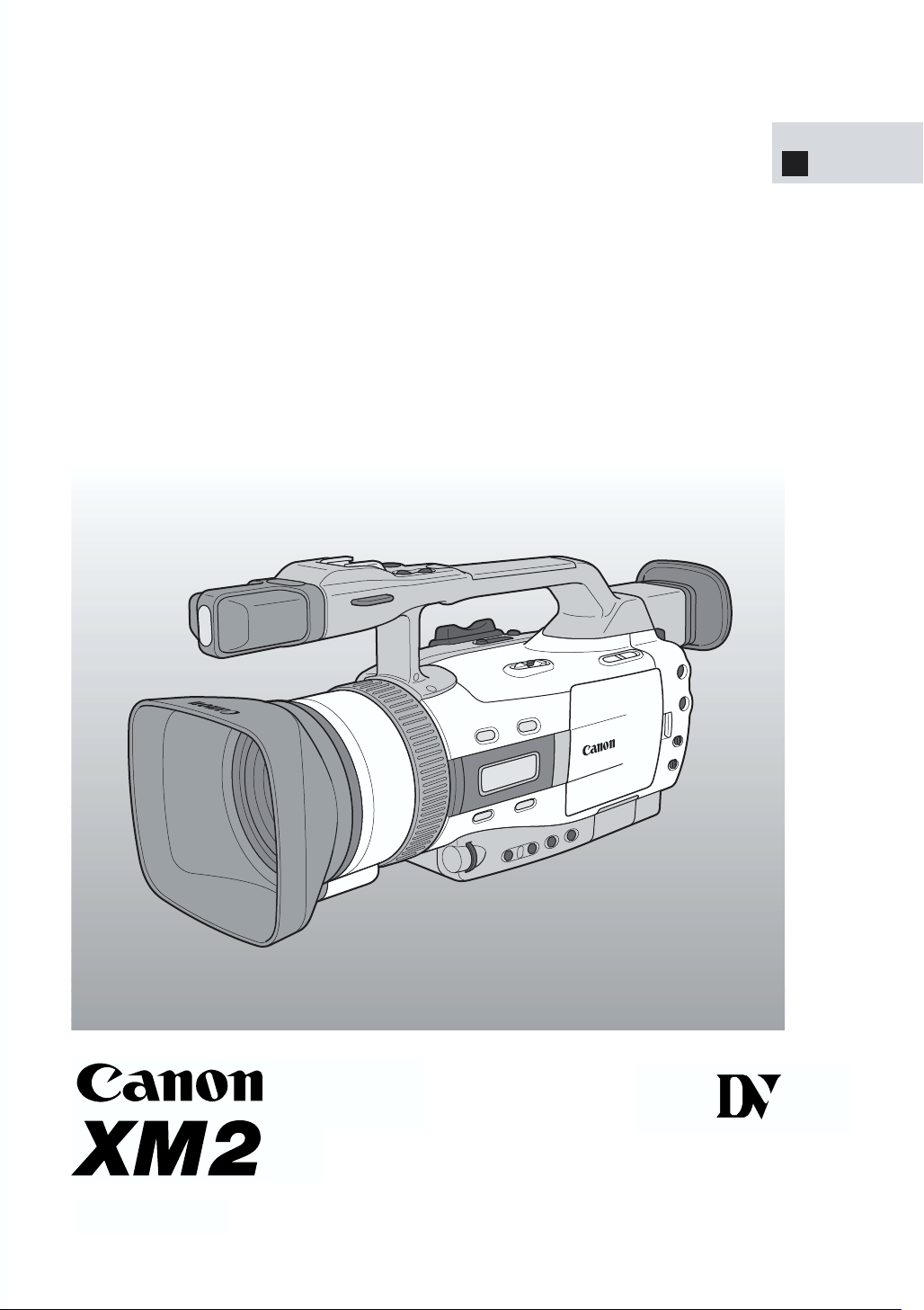
DIGITALE VIDEO CAMCORDER
Gebruiksaanwijzing
NEDERLANDS
PAL
Ne
Mini
D
igital
Video
Cassette
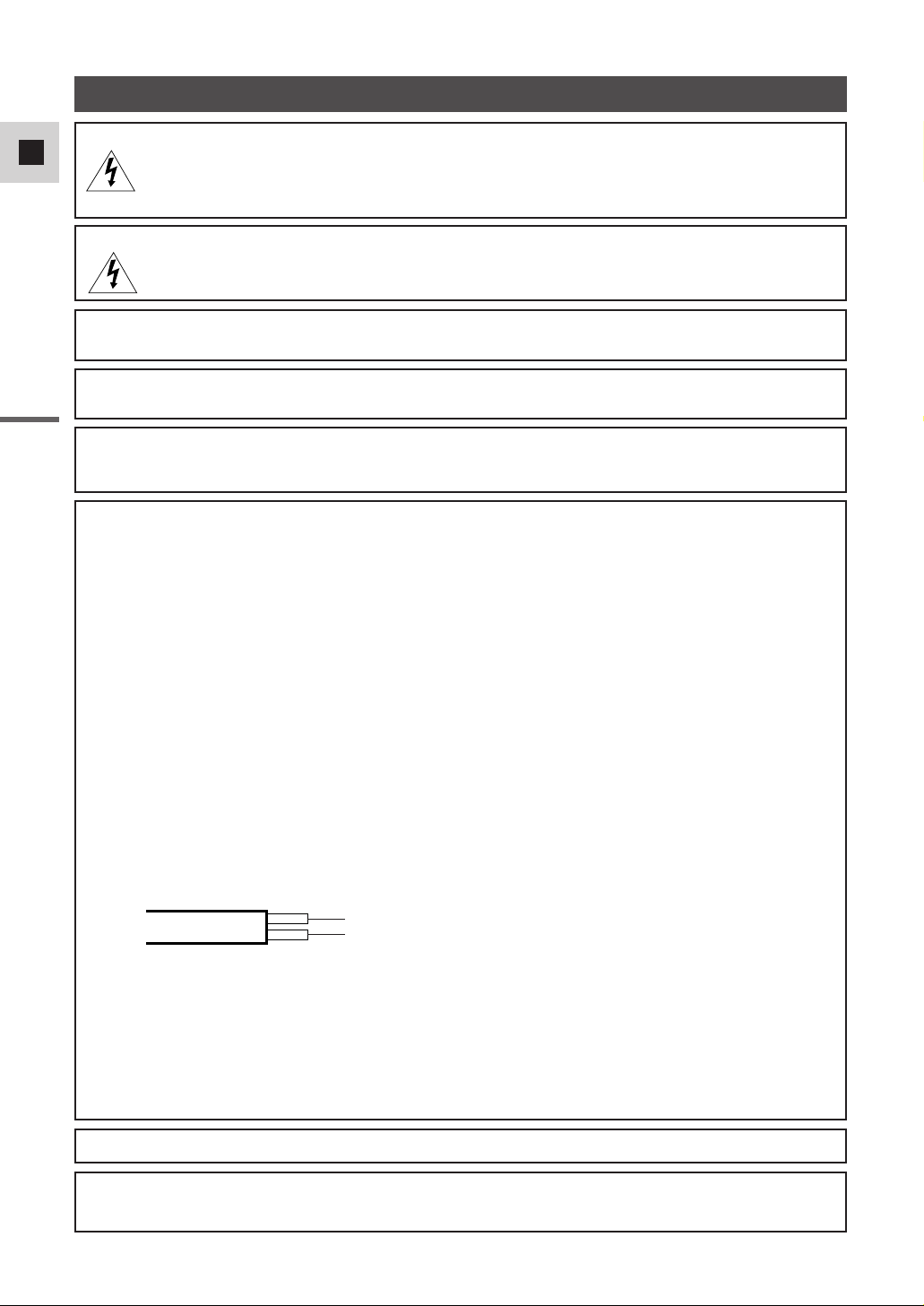
Inleiding
2
Ne
WAARSCHUWING:
HET DEKSEL (OF DE ACHTERWAND) NIET VERWIJDEREN OM HETGEVAAR OP
ELEKTRISCHE SCHOKKEN TE VOORKOMEN. IN HET TOESTEL BEVINDEN ZICH
GEEN DOOR DE GEBRUIKER TE REPAREREN ONDERDELEN. LAAT REPARATIES OVER
AAN DESKUNDIG ONDERHOUDSPERSONEEL.
Belangrijke aanwijzingen
WAARSCHUWING:
STEL DIT APPARAAT NIET BLOOT AAN REGEN OF VOCHT OM ELEKTRISCHE SCHOKKEN
OF BRAND TE VERMIJDEN.
Let op: GEBRUIK UITSLUITEND DE AANBEVOLEN ACCESSOIRES OM ELEKTRISCHE SCHOKKEN
EN HINDERLIJKE INTERFERENTIE (STORING) TE VERMIJDEN.
Voor gebruikers in het Verenigd Koninkrijk
Bij vervanging van de zekering mag alleen een zekering van de juiste classificatie worden gebruikt. Denk eraan
de zekeringafdekking terug te plaatsen.
LET OP:
KLANTEN IN HET VERENIGD KONINKRIJK MOETEN DIT LEZEN VOORDAT ZE HET PRODUCT
GEBRUIKEN.
ZEKERING VERVANGEN
HET NETSNOER VAN DIT PRODUCT IS UITGERUST MET EEN STEKKER WAAROP DE
BEDRADING NIET KAN WORDEN VERVANGEN (GEPERST), INCLUSIEF EEN ZEKERING VAN
3 AMP. MOET DE ZEKERING WORDEN VERVANGEN, DAN MOET EEN DOOR ASTA OF BSI
GOEDGEKEURDE BS1362-ZEKERING VAN DEZELFDE CLASSIFICATIE WORDEN GEBRUIKT.
NADAT DE ZEKERING IS VERVANGEN, MOET ALTIJD DE AFDEKKING WEER WORDEN TERUGGEPLAATST. GEBRUIK DE STEKKER NOOIT ALS DE AFDEKKING NIET TERUGGEPLAATST IS.
STEKKER VERVANGEN
ALS DE AANGESLOTEN STEKKER NIET GESCHIKT IS VOOR UW STOPCONTACT, DAN MOET
DEZE VAN HET SNOER WORDEN AFGESNEDEN EN MOET IN PLAATS HIERVAN EEN GESCHIKTE
STEKKER WORDEN AANGESLOTEN. SLUIT INDIEN MOGELIJK EEN GESCHIKTE ZEKERING VAN
3 AMP AAN. ALS DE NIEUWE STEKKER GEEN ZEKERING HEEFT, SLUIT DAN IN DE
VERDEELKAST EEN ZEKERING VAN 5 AMP AAN.
NETSNOERAANSLUITING
De draden in de hoofdkabel van dit apparaat zijn gekleurd in overeenstemming met het volgende snoer.
(BELANGRIJK)
Het is mogelijk dat de kleuren van de draden in de hoofdkabel niet overeenstemmen met de gekleurde
aanduidingen van de contactklemmen in uw stekker. Ga dan als volgt te werk: De BLAUWE draad moet
worden aangesloten op de contactklem die is aangeduid met de letter N of die zwart is. De BRUINE
draad moet worden aangesloten op de contactklem die is aangeduid met de letter L of die rood gekleurd
is. Noch de blauwe noch de bruine draad mogen worden aangesloten op de aardpen van een
driepensstekker.
OM MOGELIJKE ELEKTRISCHE SCHOKKEN TE VOORKOMEN, MOET DE AFGESNEDEN
STEKKER ONMIDDELLIJK WORDEN VERNIETIGD.
LET OP:
TREK DE STEKKER UIT HET STOPCONTACT WANNEER HET TOESTEL NIET GEBRUIKT WORDT.
Hoofdkabel
BLAUW................NEUTRAAL
BRUIN. ................SPANNING
De identificatieplaat CA-920 bevindt zich aan de onderkant.
• Het gebruik van de DV-kabel CV-150F/CV-250F is nodig om tegemoet te komen aan de technische vereisten
van de EMC-richtlijnen.
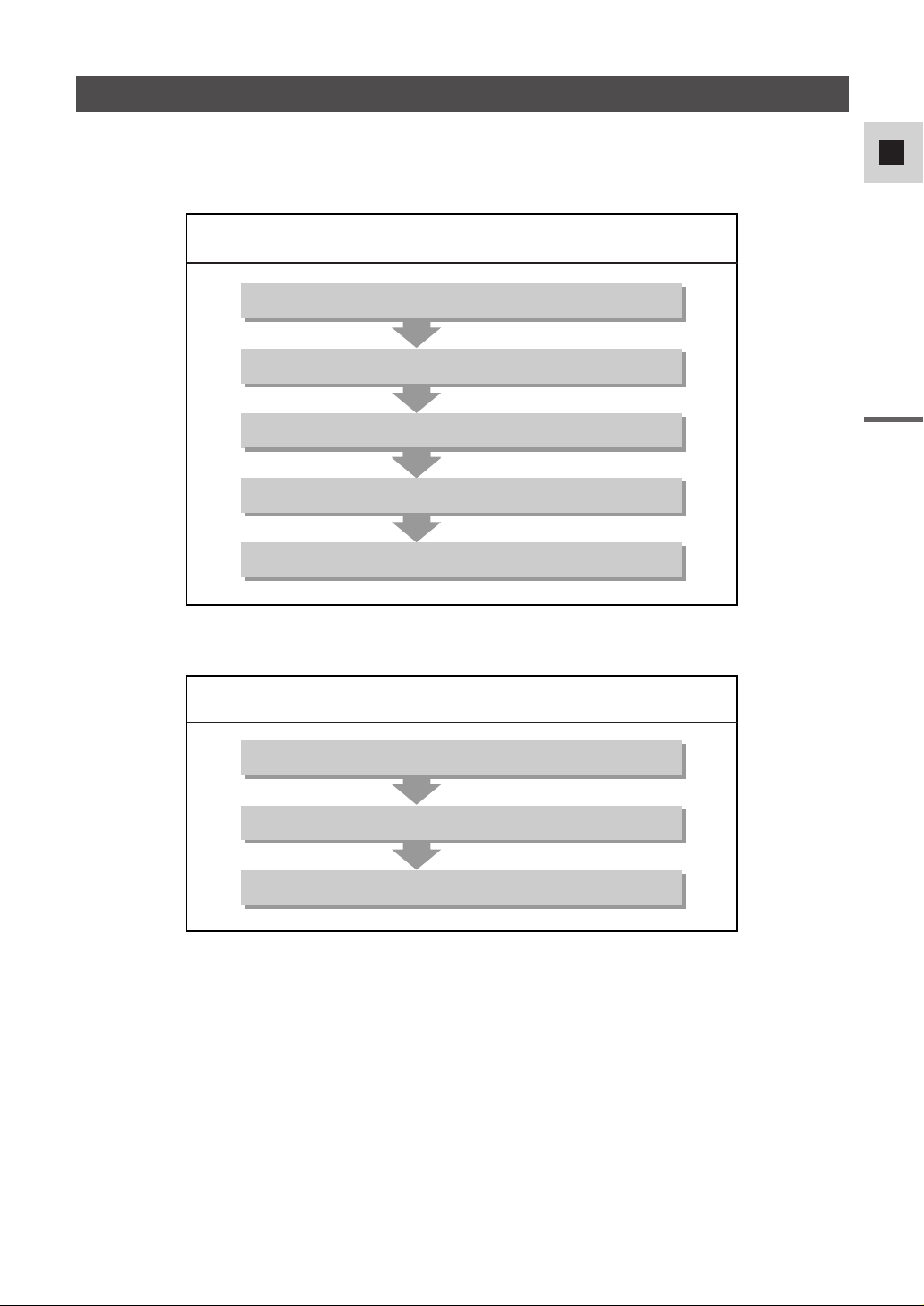
Bedienings- en naslaghandleiding
Uw camcorder wordt geleverd met twee handleidingen: de "Bedieningshandleiding Digitale Video
Camcorder XM2" en de "Bedieningshandleiding Digitale Video Solution Disk".
Inleiding
3
Ne
Bedieningshandleiding Digitale Video Solution Disk
Voorbereidingen
Opnemen
Afspelen
Videobeelden monteren
De geheugenkaart gebruiken
Bedieningshandleiding Digitale Video Solution Disk
De software installeren
De camcorder aansluiten op een computer
Stilbeelden naar een computer downloaden
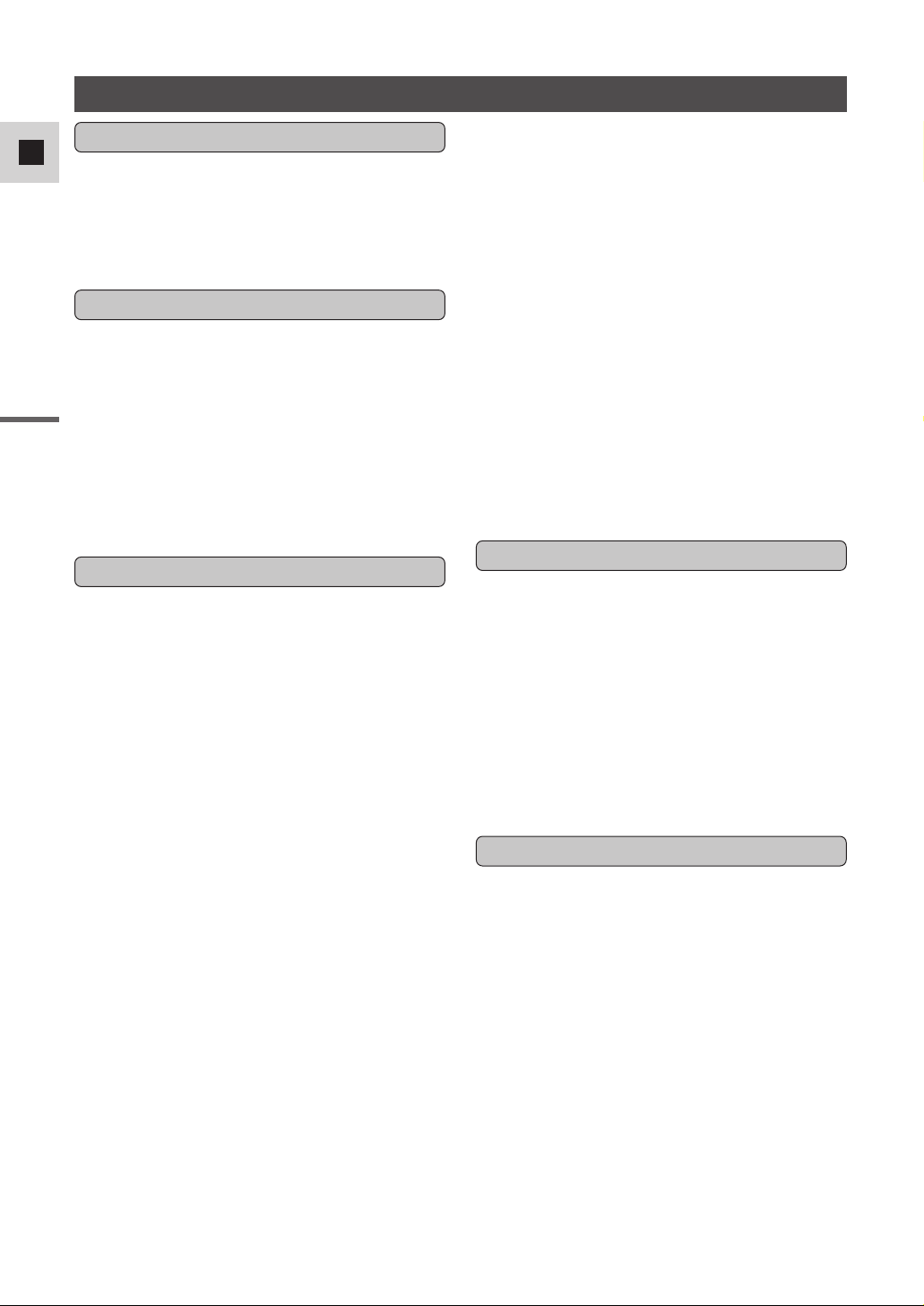
Inleiding
4
Ne
Gebruik van de microfoon DM-50
(optioneel) ..................................................72
De microfoonadapter MA-300 gebruiken
(optioneel) ..................................................73
Handmatige instellingen
De belichting handmatig instellen ................74
Handmatig scherpstellen ..............................77
Witbalans instellen ......................................78
AE-verschuiving gebruiken ..........................80
Voorkeuze-instellingen gebruiken
(Custom Preset) ..........................................81
Het zebrapatroon gebruiken ........................83
De display-informatie opnemen....................84
Opnames van PC-schermen en andere
schermen met behulp van CLEAR SCAN ....84
Een cassette afspelen ..................................85
Datum, tijd en camcordergegevens
(datacodering) weergeven ..........................88
Op de cassette zoeken (foto zoeken/datum
zoeken/indexzoeken) ..................................91
Te rugkeren naar een voorheen ingesteld
punt (nulstelgeheugen) ..............................92
Aansluitingen voor afspelen via
een televisie ................................................93
Monteren op een videorecorder ..................95
Dubben met digitale video-apparatuur
naar/van een cassette..................................97
Opnemen vanaf een videorecorder, TV of
analoge camcorder - analoge ingang ..........99
Digitaal uitvoeren van analoge video- en
audiosignalen (analoog-digitaal omzetter) ..101
Opnemen over bestaande scènes — AV
monteren met invoegen............................103
Audio dubben............................................106
De audio mix bijstellen ..............................109
Aansluiting op een PC met een DV-kabel ..111
Belangrijke aanwijzingen................................2
Bedienings- en naslaghandleiding ..................3
Dank u voor het kiezen van een Canon ........6
Kennismaking met de XM2............................7
Bedieningselementen van de XM2 ................8
Voorbereiden van de camcorder ..................12
Camcorder inschakelen ................................14
Een cassette inleggen ..................................16
De menu’s gebruiken ..................................18
Draadloze afstandsbediening/statuslampje
gebruiken....................................................27
Datum en tijd instellen ................................30
Beginnen met opnemen ..............................33
Tips voor het maken van betere video’s........38
Zoomen ......................................................40
Het LCD-scherm gebruiken ..........................41
De beeldstabilisator uitschakelen..................44
Het ND-filter gebruiken ................................45
Stilbeelden opnemen op een cassette ..........46
De filmfunctie selecteren (Normaal/Frame) ..48
Zoeken en bekijken tijdens opnemen ..........49
De verschillende opnameprogramma’s
gebruiken....................................................50
Geluid opnemen ..........................................54
De programmeerbare insteltoets
(Custom Key) gebruiken..............................56
Digitale effecten gebruiken ..........................60
De kleurenbalken gebruiken ........................65
Een Canon Speedlite gebruiken voor
flitsfotografie (optioneel) ............................66
Opnemen met de interval-timer ..................67
Opnemen met de zelfontspanner ................69
DV-regeling gebruiken..................................70
Gebruik van de videolamp VL-3
(optioneel) ..................................................71
Inhoudsopgave
Inleiding
Voorbereidingen
Opnemen
Afspelen
Videobeelden monteren
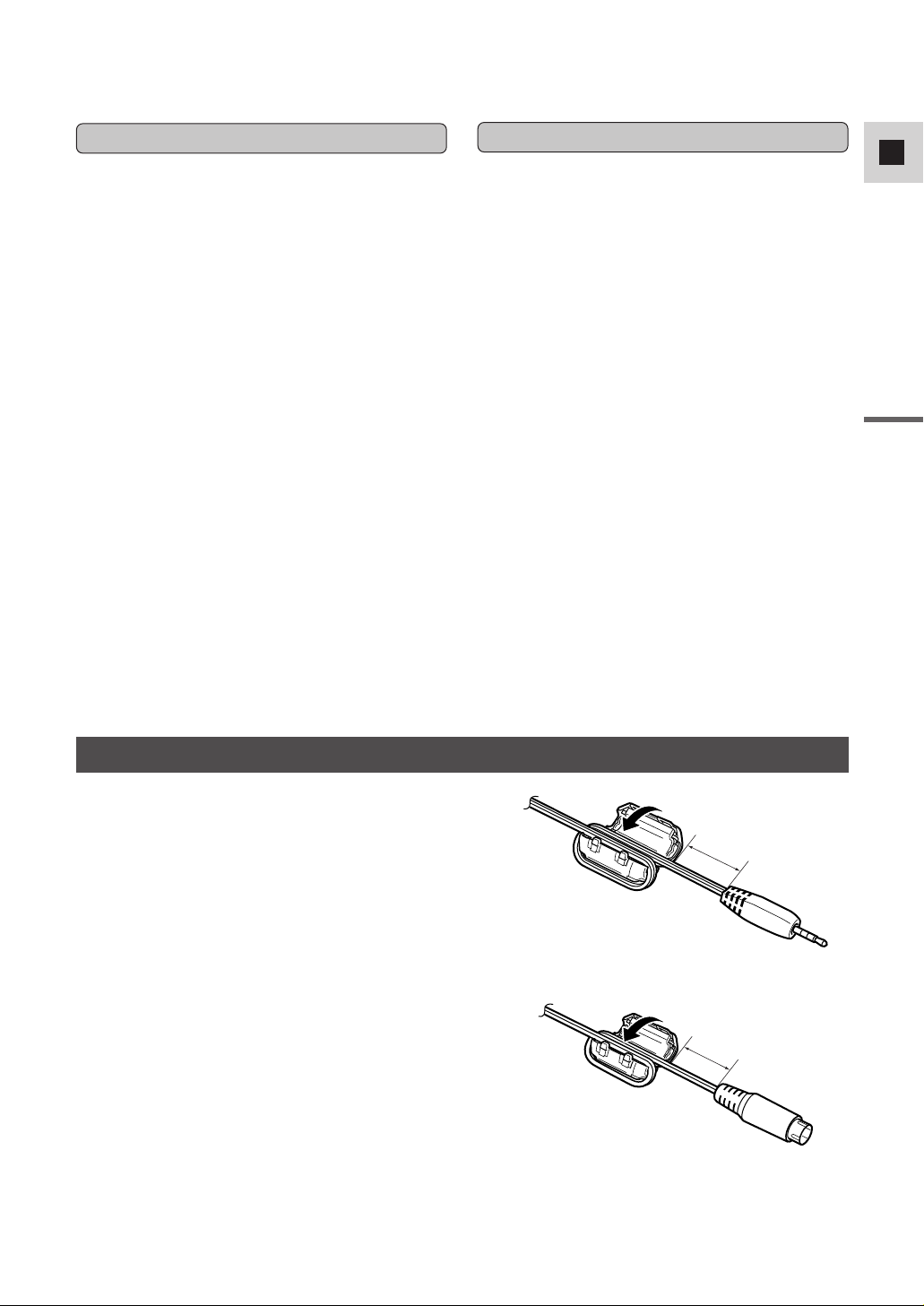
Inleiding
5
Ne
Opmerkingen bij het gebruik van
de batterijen ............................................134
Onderhoud ................................................137
Problemen oplossen ..................................141
Systeemdiagram van de XM2 (verkrijg-
baarheid verschilt per land) ......................145
Optionele accessoires ................................146
Schermdisplays ..........................................148
Waarschuwingen ......................................151
Specificaties ..............................................153
Index..........................................................155
Menu in vogelvlucht ..................................157
Inleiding geheugenkaart ............................112
Stilbeelden opnemen op een
geheugenkaart..........................................116
Een geheugenkaart weergeven ..................118
Instellingen van de stilbeelden die op een
geheugenkaart zijn opgenomen................120
Voorkomen van abusievelijk wissen
(beeldbeveiliging) ......................................122
Een stilbeeld markeren voor een afdruk
(afdrukmarkering) ....................................123
Wissen van stilbeelden ..............................125
Beelden combineren en deze dan op een
cassette opnemen (titels mengen) ............127
Kopiëren van stilbeelden vanaf
geheugenkaart naar cassette ....................130
Een geheugenkaartformatteren..................131
Aansluiting op een PC met een DV-kabel ..132
Overige informatie en voorzorgs-
maatregelen..............................................133
Aanvullende informatie
Een geheugenkaart gebruiken
De stereo Video kabel STV-250N en de S-video
kabel S-150 met de meegeleverde ferrietkernen
dienen gebruikt te worden volgens de technische
specificaties.
Monteer de ferrietkernen alvoor u de kabels gaat
gebruiken.
• Leg de kabel door het midden van de kern en sla
de kabel er 1 maal omheen, druk de twee
helften opelkaar en er volgt een klik.
• Er zijn twee verschillende ferrietkernen, de kleine
is voor de S-150 S-video kabel en de grote
voor de STV-250 Stereo Video kabel.
Bevestiging ferrietkern
STV-250N Stereo Video Kabel
S-150 S-video Kabel
6 cm
6 cm
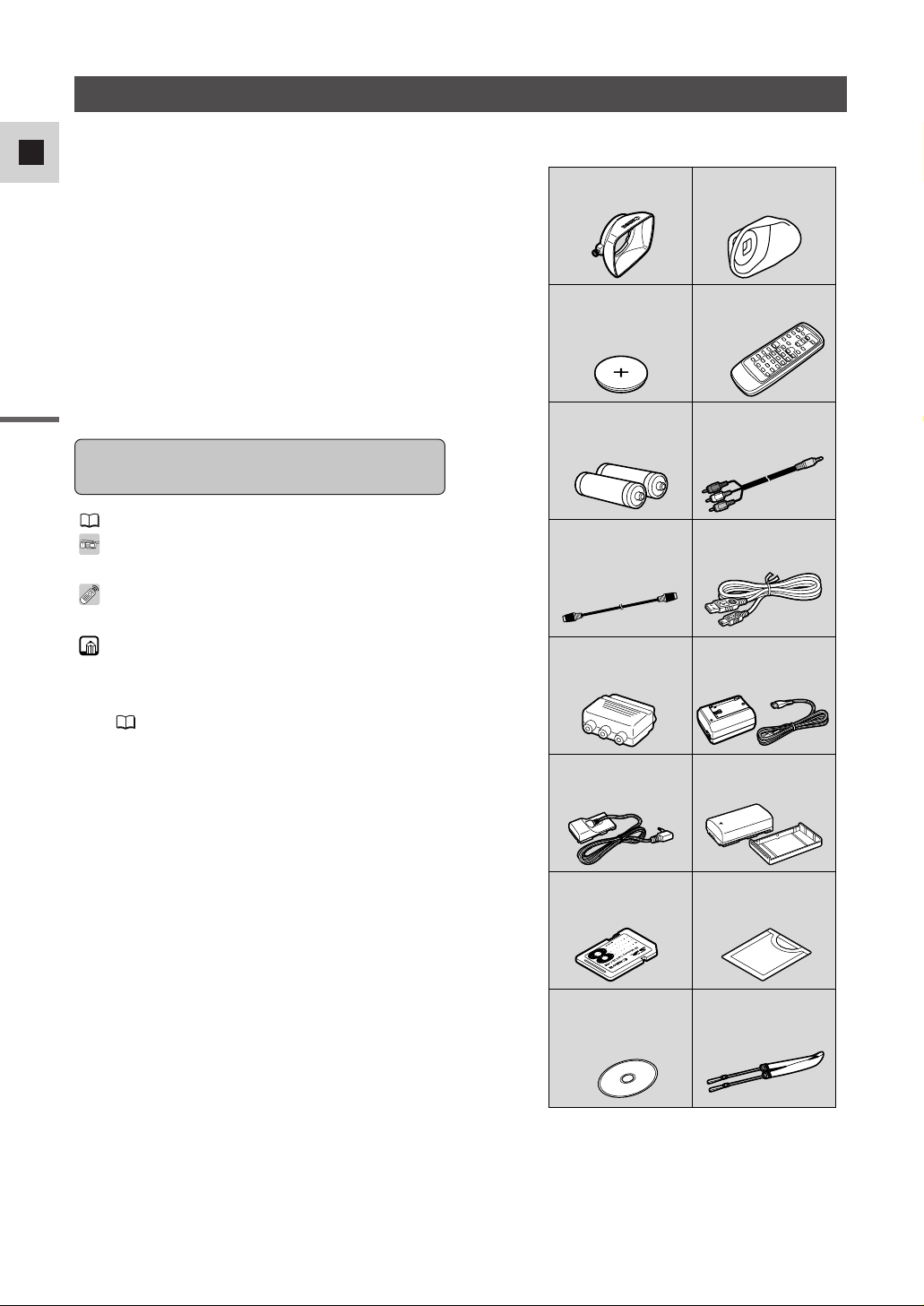
Inleiding
6
Ne
: Paginanummers
: Functies die kunnen worden bediend
vanaf de body van de camcorder
: Functies die kunnen worden bediend
vanaf de draadloze afstandsbediening
: Aanvullende opmerkingen voor de
bediening van de camcorder
` : Bevestigingspieptonen tijdens de bediening
( 37)
Hoofdletters worden gebruikt om te verwijzen
naar instellingen die worden weergegeven in
de menu’s en de gelabelde toetsen op de
camcorder zelf, bijvoorbeeld: "Druk op de toets
MENU".
• Gebruik de los verkrijgbare DV-kabel CV-150F
of CV-250F om de camcorder op uw PC aan
te sluiten. Gebruik de meegeleverde USBkabel IFC-300PCU om de camcorder op uw
PC met USB-poort aan te sluiten.
Dank u voor het kiezen van een Canon
Uw camcorder wordt geleverd met de volgende
accessoires:
Draadloze
afstandsbediening WL-
Tw ee AA-batterijen
Schouderriem SS-600 Lensdop en
lensdopsnoer
S-videokabel S-150
Stereo-videokabel
STV-250N
Lithium-knoopbatterij
Compacte netadapter
CA-560 (inclusief
netsnoer)
Accu BP-511
Eerst willen wij u bedanken dat u deze Canoncamcorder heeft aangeschaft. De geavanceerde
technologie maakt de camera heel handig in
het gebruik - u zult hierdoor snel vorderingen
maken bij het maken van video-opnamen van
hoge kwaliteit die u voor vele jaren plezier
zullen schenken.
Om de mogelijkheden van de camcorder ten
volle te kunnen benutten is het aanbevolen
deze gebruiksaanwijzing volledig door te lezen.
Dit product is uitgerust met een groot aantal
geavanceerde functies die het maken van
opnames nog plezieriger zullen maken.
Symbolen die in deze bedienings-
handleiding worden gebruikt
Lenskap Grote oogschelp
Lithium-knoopbatterij
CR2025
Draadloze afstandsbediening WL-D77
Tw ee AA-batterijen
STV-250N stereovideokabel
S-videokabel S-150
SCART-adapter PCA10 (Europa, Azië)
USB-kabel IFC300PCU
Schouderriem SS-650
Compacte netadapter
CA-920
(incl. netsnoer)
DC-koppelstuk
DC-920
Accu BP-915
SD Memory Card
SDC-8M
Zachte tas voor
SD-geheugenkaart
CD-ROM met software
Digitale Video Solution
Disk*
* Vereist om vanaf een geheugenkaart
stilbeelden naar uw computer over te zetten.
Raadpleeg de softwarehandleiding voor
verdere bijzonderheden.
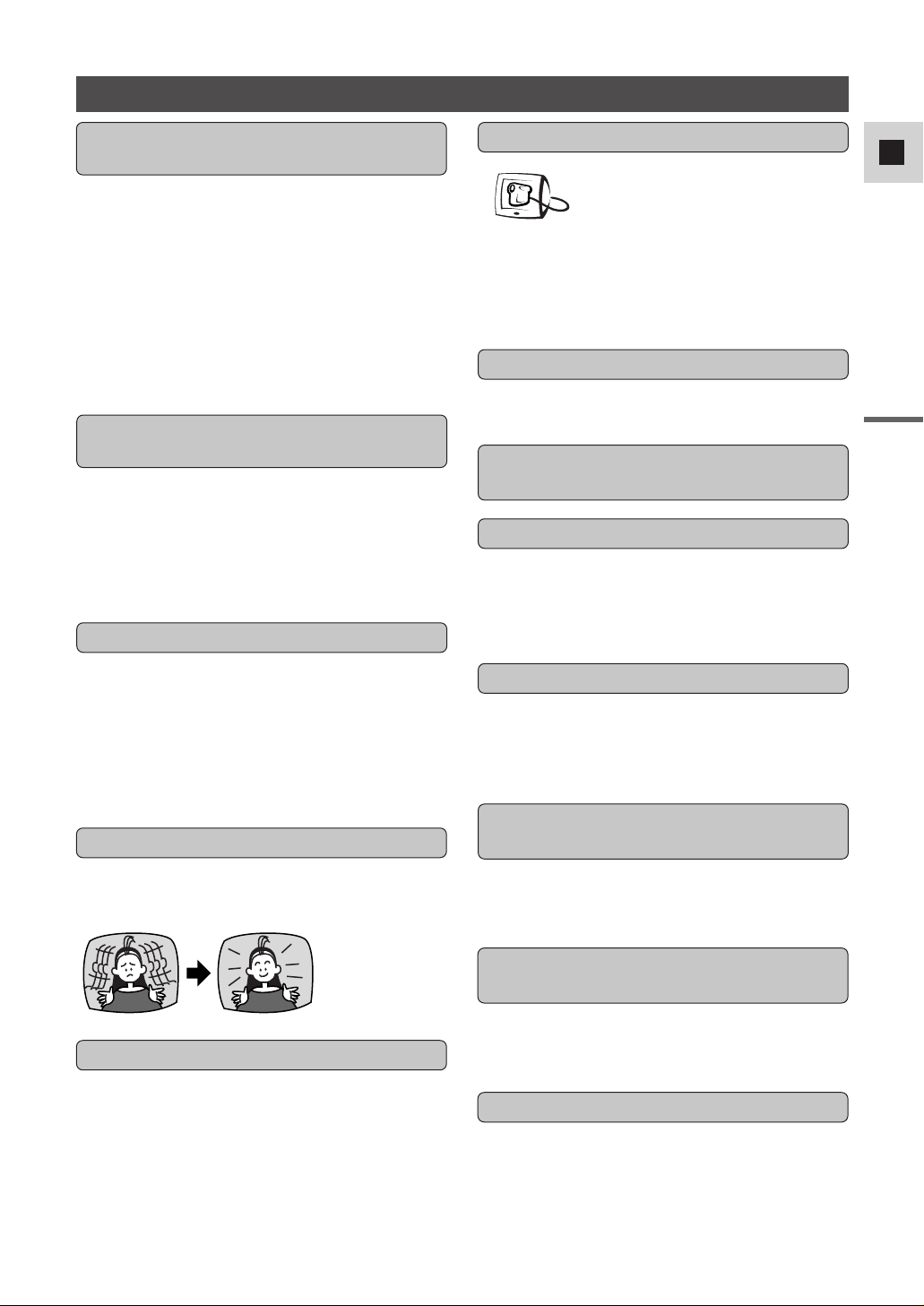
Inleiding
7
Ne
Kennismaking met de XM2
Via de DV-aansluiting kunnen
opnames met hoge snelheid
worden overgezet zonder dat de
kwaliteit van de beelden verslechtert. Opnamen kunt u bewerken en
verwerken door de camcorder via
de IEEE 1394-aansluiting op een
PC aan te sluiten.
DV-aansluiting IEEE 1394
Opnemen via analoge ingang
Sluit een videorecorder of analoge camcorder aan
en neem op met de XM2 op een DV-cassette.
3CCD-systeem met pixelverschuivingstechnologie (Pixel Shift)
Geheugenkaart
U kunt stilbeelden opnemen op een SD
Memory Card of MultiMediaCard. Via de
geheugenkaart kunnen stilbeelden gemakkelijk
naar een PC worden overgezet. Gebruik de
meegeleverde software om stilbeelden te
bewerken of mee te sturen met uw e-mailberichten.
Toon uw creativiteit door gebruik te maken van
de speciale effecten en digitale faders. Deze digitale effecten en faders kunnen uw opnamen
visueel aantrekkelijker en gevarieerder maken.
Digitale effecten
De XM2 beschikt over 7 opnameprogramma’s:
Gemakkelijk opnemen (Easy Recording), Automatisch, Tv, Av, Handmatig, Zand & Sneeuw en
Spotlight.
Opnameprogramma’s
Aan de programmeerbare insteltoets kunt u,
onafhankelijk van het gebruikte camcorderprogramma, verschillende functies toewijzen.
Programmeerbare insteltoets
(CUSTOM KEY)
U kunt de kleurversterking, kleurfase, scherpte
en het instelniveau afstellen en de combinatie
opslaan met de toets CUSTOM PRESET.
Toets voorkeuze-instelling
(CUSTOM PRESET)
Met "opnemen met tussenpozen" kunt u een
beweging vastleggen die zich over langere tijd
uitstrekt. De XM2 kan zodanig worden geprogrammeerd dat gedurende een bepaalde tijdsduur
met tussenpozen opnames worden gemaakt.
Opnemen met tussenpozen
USB-poort
Met de ingebouwde USB-poort kunnen met
hoge snelheid gegevens van de geheugenkaart
worden overgezet naar een PC. Door gebruik te
maken van de meegeleverde software kunt u
op uw PC stilbeelden verwerken en beheren.
Fluorietlens uit de L-serie met
20x optische zoom
De XM2 is uitgerust met een professioneel
fluorietlens uit de L-serie met 20x optische
zoom. Fluoriet geeft een uitstekende resolutie,
een excellent contrast en een briljante kleurenreproductie, en biedt het ultieme als het gaat
om helderheid en beeldkwaliteit.
De Canon XM2 is uitgerust met drie CCD’s die
garant staan voor een uitstekende beeldkwaliteit, een hoogst accurate kleurenreproductie en een breed dynamisch bereik met
vrijwel geen kleurruis. Bovendien maakt Canon
gebruik van een uitzendtechnologie die pixelverschuiving (Pixel Shift) wordt genoemd om
een betere beeldkwaliteit te produceren dan die
van camcorders die gebruik maken van CCD’s
met bijna tweemaal zoveel pixels.
Beeldstabilisator
De optische technologie van Canon zorgt zelfs
bij lange teleopnamen voor stabilisatie van uw
opnames.
Audio dubben/AV-tussenvoeg-
dubben
aansluiten
en monteren
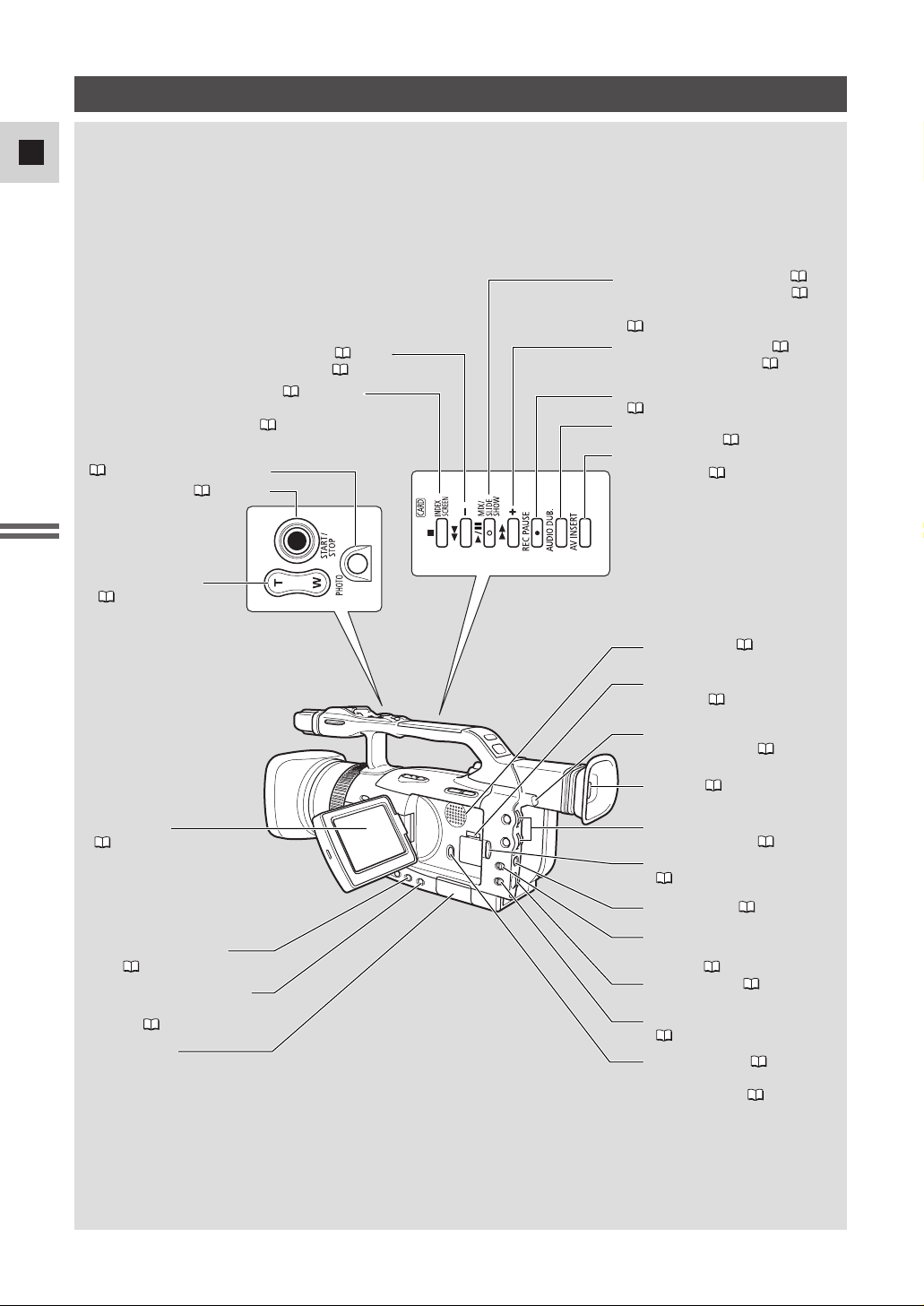
8
Ne
Voorbereidingen
Bedieningselementen van de XM2
` terugspoeltoets ( 85)/
kaarttoets (CARD) - ( 118)
Foto-opnametoets (PHOTO)
( 46, 116)
Start/stop-toets ( 33)
Zoomregelaar
( 40)
LCD-scherm
( 41)
Programmeerbare
insteltoets (CUSTOM
KEY) ( 56)
Toets voor voorkeuzeinstellingen (CUSTOM
PRESET) ( 81)
DISPLAY-toets ( 36)/
Datacoderingstoets
(DATA CODE) ( 88)
Programmakeuzeschakelaar
( 50)
SELECT-schijf ( 19)
Schakelaar niveau audioopnamen (AUDIO REC
LEVEL) ( 55)
MENU-toets ( 19)
OPEN-toets LCD-paneel
( 41)
Draaischijven geluidsniveau
(AUDIO LEVEL) ( 55)
Zoeker ( 12)
Ontgrendeltoets
batterij (BATT.) ( 14)
Deksel ondersteuningsbatterij ( 136)
Luidspreker ( 87)
Audio/video-invoegtoets
(AV INSERT) ( 103)
Toets voor geluid toevoegen
(AUDIO DUB.) ( 106)
Opnamepauzetoets (REC PAUSE)
( 98, 100)
1 vooruitspoeltoets ( 85)/
kaarttoets (CARD) + ( 118)
e/
aa
afspeel/pauze-toets ( 85)/
titelmengtoets (Title Mix) ( 128)
/Diashowtoets (SLIDE SHOW)
( 119)
Geheugenkaart Deksel compartiment
3 stoptoets ( 85)/
indexschermtoets (INDEX
SCREEN) ( 119)
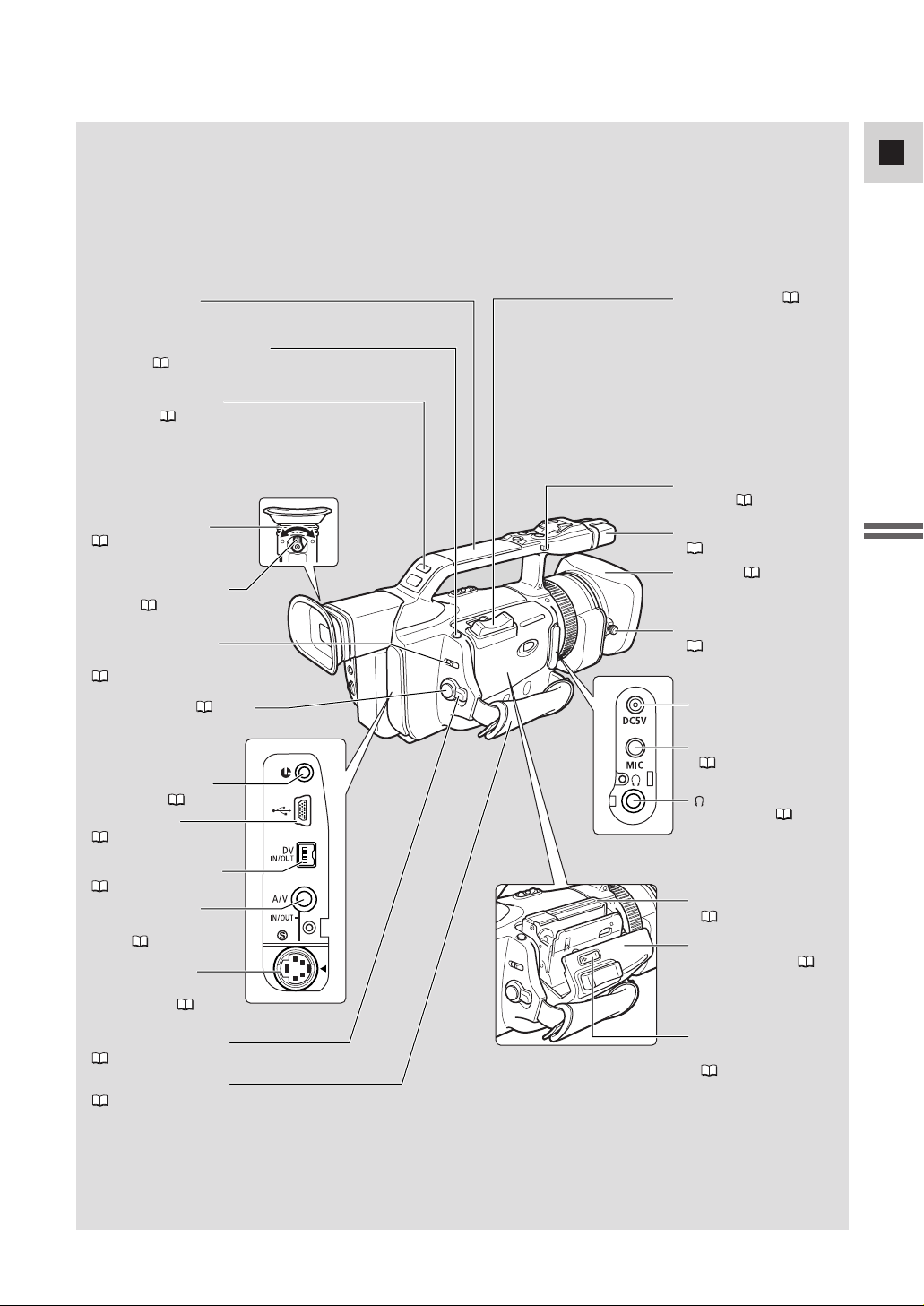
9
Ne
Voorbereidingen
Draaghendel
Foto-opnametoets
(PHOTO) ( 46, 116)
Bevestigingspunt
voor riem ( 13)
Oculairadapter
( 12)
Scherpstelregelaar
zoeker ( 12)
Cassette/kaartschakelaar (TAPE/CARD)
( 18, 33)
Start/stop-toets ( 33)
u LANC-
aansluiting ( 96)
USB-poort
( 132)
DV-ingangs/
uitgangsaansluiting
( 97, 101, 103, 111)
In/uitgangsaansluiting voor AV (audio/
video) ( 93, 95, 99, 101)
Ingangs/
uitgangsaansluiting
voor S-video ( 93,
99, 101)
Standby-schuif
( 34)
Riem handgreep
( 13)
Open/uitwerpschakelaar (OPEN/EJECT)
( 16)
Deksel cassettecompartiment ( 16)
Cassettecompartiment
( 16)
MIC-aansluiting
(55, 106)
DC-ingangsaansluiting
(DC IN)
Borgschroef lenskap
( 12)
Lenskap ( 12)
Stereomicrofoon
( 54)
Vergrendelingsschuif
(LOCK) ( 33)
Zoomregelaar ( 40)
hoofdtelefoon-
aansluiting ( 87)
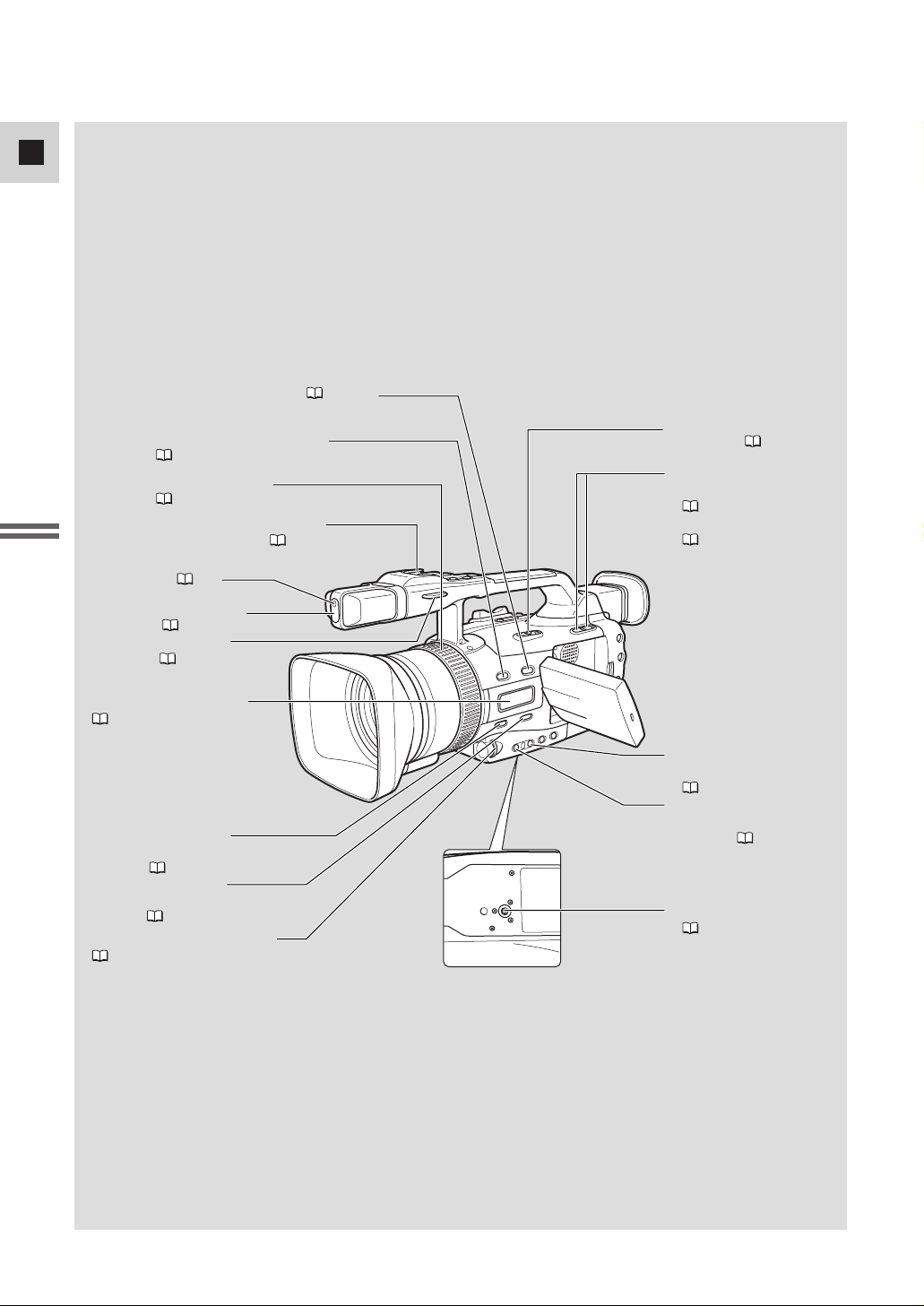
10
Ne
Voorbereidingen
Aan/uit-toets ND-filter ( 45)
Scherpsteltoets (FOCUS)
( 77)
Scherpstelring
( 77)
Geavanceerde
accessoireschoen ( 66, 71-73)
Statuslampje ( 29)
Sensor voor afstandsbediening ( 27)
Bevestigingspunt
voor riem ( 13)
Indicator audioniveau
( 55)
Aan/Uit-toets digitale
effecten (D.EFFECTS
ON/OFF) ( 61)
Keuzetoets digitale
effecten (D.EFFECTS
SELECT) ( 61)
EXP (belichtings)-schijf
( 74)
Aansluitpunt statief
( 38)
Keuzetoets witbalans
(WHITE BALANCE
SELECT) ( 78)
Insteltoets W witbalans
(WHITE BALANCE)
( 78)
Toets "opname
zoeken" (REC SEARCH)
( 49)/
c toets
"opname bekijken"
( 49)
Voedingsschakelaar
(POWER) ( 33)
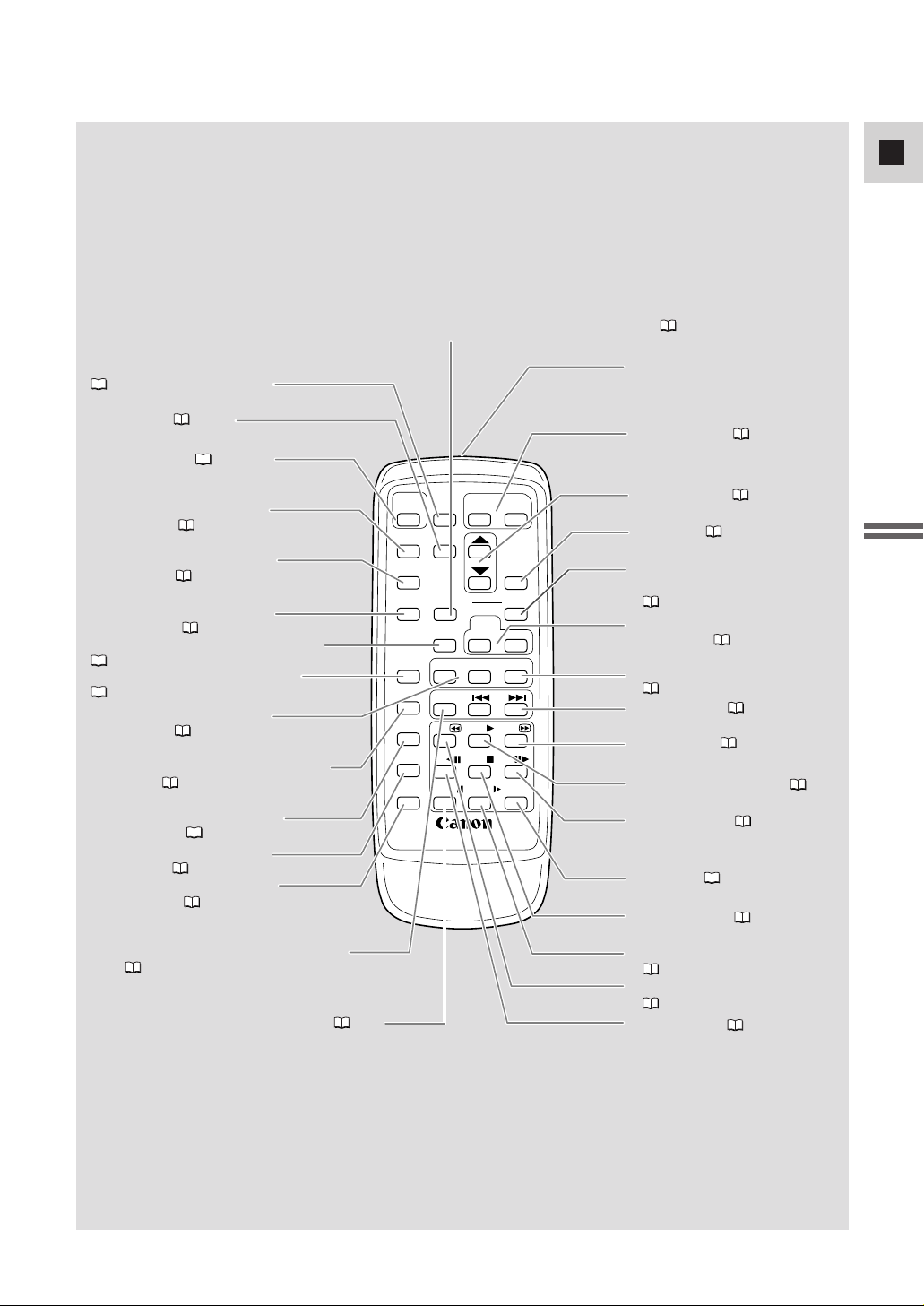
11
Ne
Voorbereidingen
Foto-opnametoets (PHOTO)
( 46, 116)
MENU-toets ( 19)
Start/stop-toets ( 33)
Zelfontspannertoets
(SELF TIMER) ( 69)
TV-schermtoets
(TV SCREEN) ( 148)
Datacoderingstoets
(DATA CODE) ( 88)
Meeluistertoets (AUDIO MONITOR)
( 109)
Opnamepauzetoets (REC PAUSE)
( 98, 100)
Nulstelgeheugentoets (ZERO SET
MEMORY) ( 92)
Toets voor geluid toevoegen
(AUDIO DUB.) ( 106)
Audio/video-invoegtoets
(AV INSERT) ( 103)
Insteltoets afstandsbediening
(REMOTE SET) ( 28)
Zoekkeuzetoets (SEARCH SELECT)
( 91)
Pauzetoets (PAUSE aa) ( 85)
–/4a-toets ( 86)
Terugspoeltoets (REW `)
( 86)
Langzaamtoets (SLOW M)
( 86)
STOP-toets 3 ( 85)
× 2-toets ( 86)
+/
aa
e-toets ( 86)
e afspeeltoets (PLAY) ( 85)
FF-toets1 ( 85)
Zoektoetsen ( 91)
Diashowtoets (SLIDE SHOW)
( 119)
Mengbalanstoetsen (MIX
BALANCE) ( 109)
Aan/Uit-toets digitale
effecten (D.EFFECTS ON/OFF)
( 61)
SET-toets ( 19)
Regeltoetsen ( 19)
Zoomtoetsen ( 28, 40)
Signaalzender
Keuzetoets digitale effecten (D.EFFECTS SELECT) ( 61)
Kaarttoetsen -/+
(CARD
-/+) ( 118)
START
/STOP
SELF
TIMER
TV
SCREEN
DATA
CODE
MONITOR
REC
PAUSE
ZERO SET
MEMORY
AUDIO
DUB.
AV
INSERT
REMOTE SET
SET
WIRELESS CONTROLLER WL-D77
PHOTO
MENU
AUDIO
—
SEARCH
SELECT
REW
—/
PAUSE
ZOOM
WT
MIX
BALANCE
ST-1
CARD
+
PLAY
STOP
SLOW
SET
ON/OFFD.EFFECTS
ST-2
SLIDESHOW
FF
+/
×
2
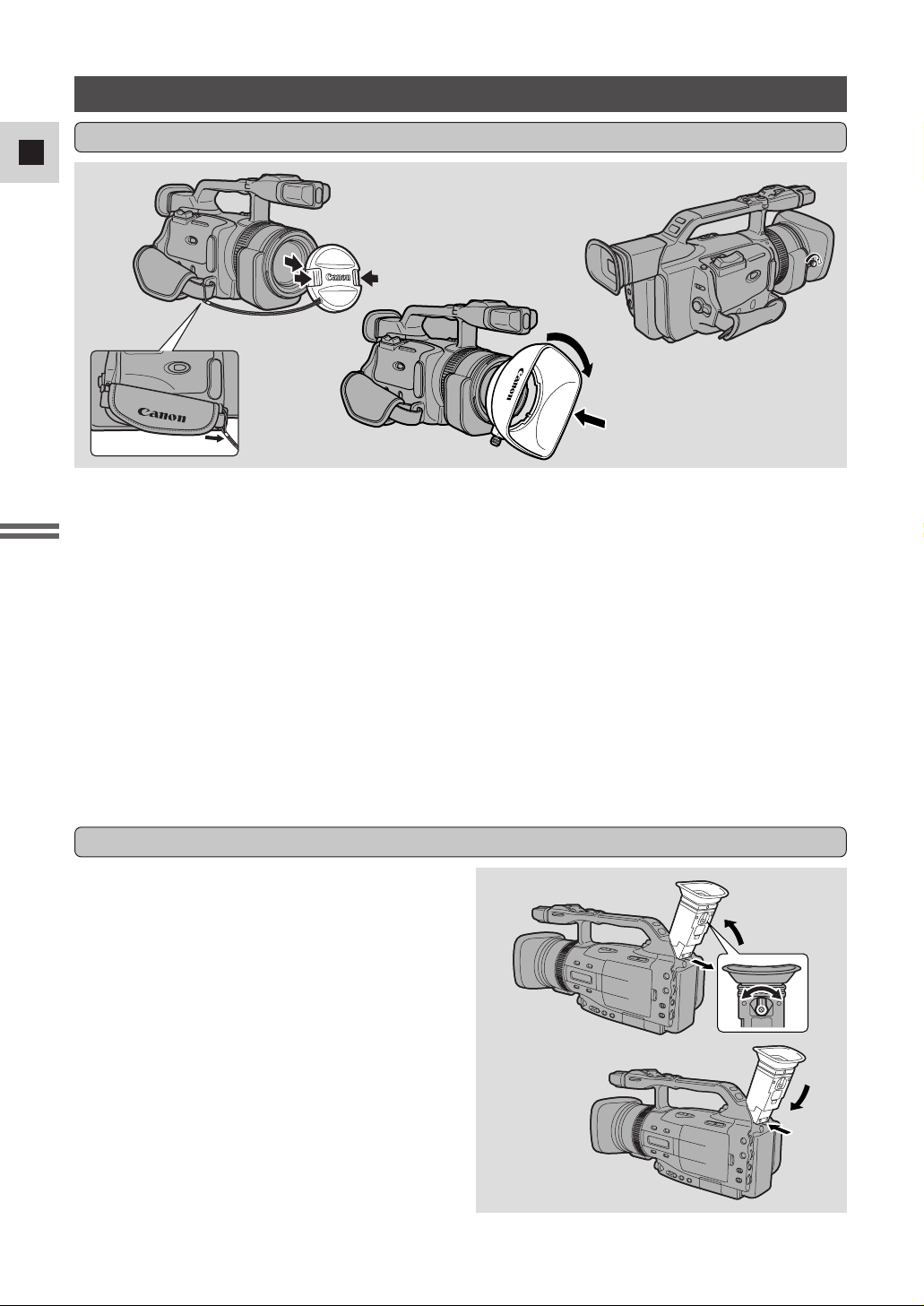
12
Ne
Voorbereidingen
Voorbereiden van de camcorder
1. Verwijder de lensdop.
• Bij aanschaf van de XM2 is het snoer van de lensdop bevestigd aan het midden van de Velcroriemgreep. Open de riemgreep en schuif het snoer van de lensdop naar de positie zoals in de
afbeelding wordt getoond.
2. Plaats de kap zodanig op de lens dat het Canon-logo naar links wijst.
3. Draai de kap vervolgens zodanig (rechtsom) dat het Canon-logo aan de
bovenzijde komt te staan.
• U hoeft geen druk uit te oefenen — schroef de kap lichtjes vast.
4. Draai tot slot de borgschroef vast.
• Als u de kap wilt verwijderen, voer dan bovengenoemde procedure omgekeerd uit.
De lenskap zorgt voor blokkering van strooilicht dat flikkering en echobeelden kan veroorzaken en
beschermt het objectief. Zorg er daarom voor dat u tijdens het opnemen de lenskap gebruikt.
De lenskap bevestigen
De zoeker instellen
• Stem in de opnamepauzestand de scherp-
stelregelaar van de zoeker af op de
omstandigheden.
• De zoeker staat recht naar buiten en kan naar
boven worden gedraaid om het opnemen
comfortabeler te maken. Bij opbergen dient u
de zoeker plat tegen de camcorder aan te
plaatsen.
• Om met de zoeker beelden te bekijken, moet u
ervoor zorgen dat het LCD-paneel zodanig
wordt gedraaid dat het onderwerp het scherm
kan bekijken, of dat het paneel volledig wordt
gesloten met het scherm naar binnen gericht.
• Laat de zoeker niet blootstaan aan fel zonlicht.
Anders kan de zoeker inbranden. (Het licht
wordt door de zoekerlens geconcentreerd.)
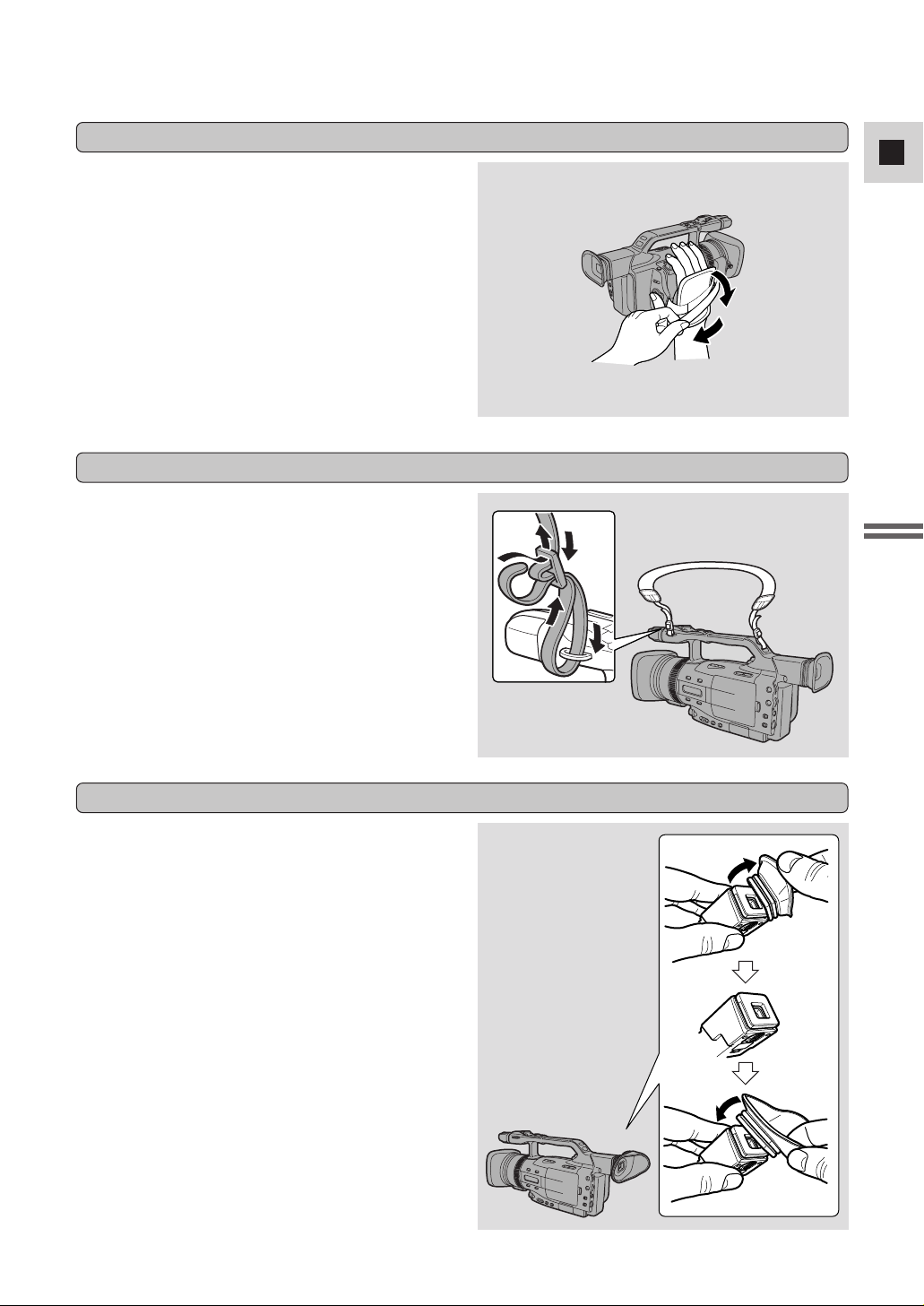
De handgreepriem vastmaken
• Stel de lengte van de handgreepriem zodanig
af dat u de start/stop-toets en zoomregelaar
probleemloos kunt bedienen.
De schouderriembevestigen
• Bevestig de schouderriem voordat u de
camcorder gaat gebruiken. Dit geeft extra
zekerheid en een goede draagbaarheid.
• Haal de uiteinden door de bevestigingspunten en stel de lengte bij zoals
aangegeven.
• Laat de zoeker niet blootstaan aan fel
zonlicht. Anders kan de zoeker inbranden.
(Het licht wordt door de zoekerlens
geconcentreerd.)
De grote oogschelp bevestigen
Gebruik de meegeleverde grote oogschelp als u
opnamen maakt bij fel licht of wanneer u een
bril draagt.
1. Verwijder de oogschelp van de
camcorder.
2. Vervang de oogschelp door de grote
oogschelp.
•U kunt deze bevestigen aan de
rechterzijde of aan de linkerzijde.
13
Ne
Voorbereidingen
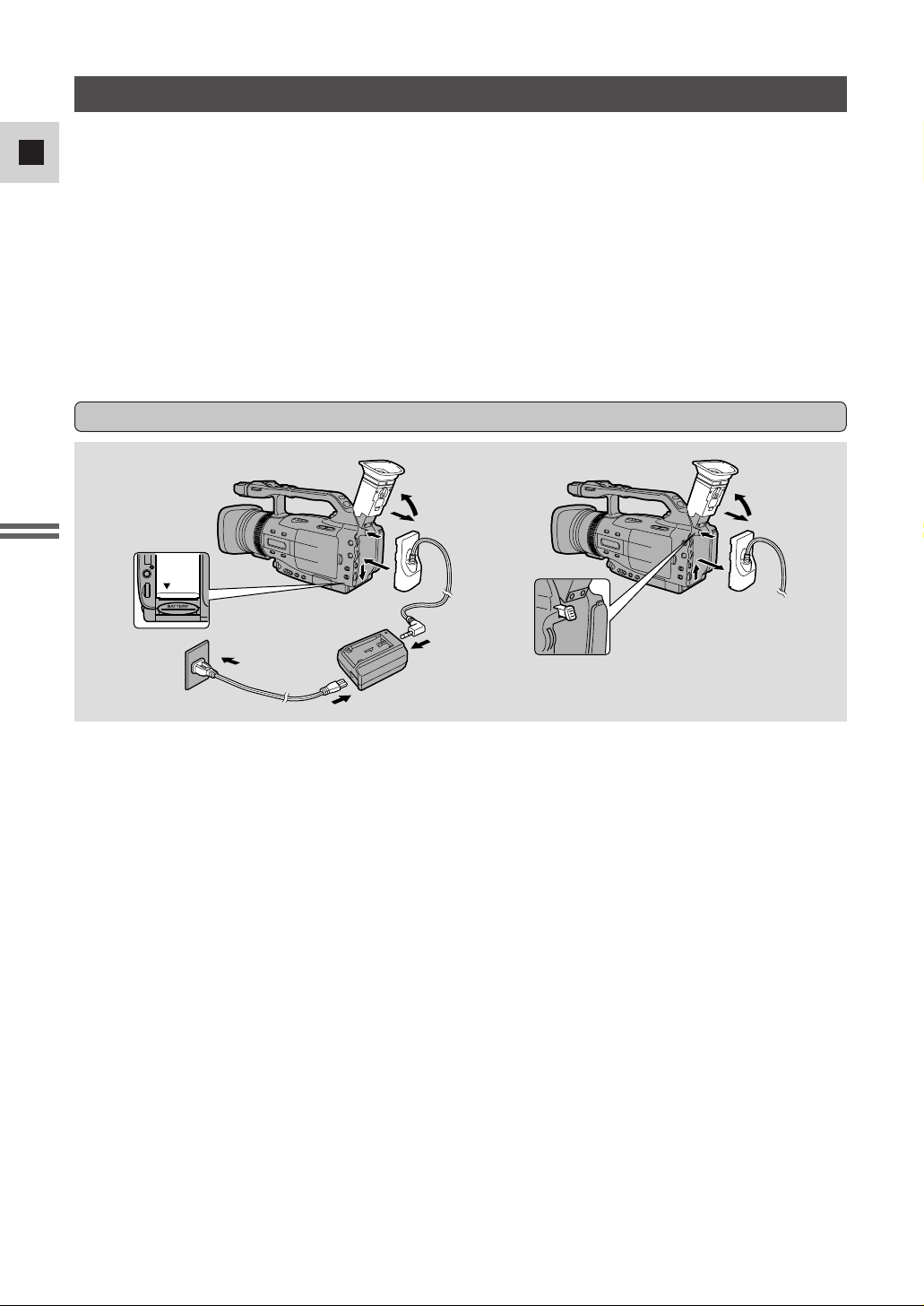
14
Ne
Voorbereidingen
Camcorder inschakelen
Voordat u met de camcorder aan het werk gaat, dient eerst de netadapter in gebruik te worden
genomen om:
stroom te halen uit een gewoon stopcontact
of
een accu op te laden
Opmerkingen:
• De compacte netadapter zet netspanning van een stopcontact (100-240 V wisselstroom,
50/60Hz) om in de gelijkstroom waarop de camcorder werkt.
• Als de adapter naast een TV-toestel gebruikt wordt, kan deze storing in het beeld op de TV
veroorzaken — houd de adapter uit de buurt van de TV en de antennekabel.
U kunt met behulp van de compacte netadapter en het DC-koppelstuk de camcorder via een
stopcontact onmiddellijk van stroom voorzien.
1. Sluit het netsnoer aan op de netadapter.
2. Steek de stekker van het netsnoer in een stopcontact.
3. Sluit het DC-koppelstuk aan op de netadapter.
4. Bevestig het DC-koppelstuk op de camcorder.
• Klap de zoeker uit en draai deze omhoog.
•Breng de rand van het DC-koppelstuk op één lijn met de lijn op de camcorder.
• Schuif het koppelstuk naar beneden in de richting van de pijl totdat het vastklikt.
5. Schakel na gebruik de camcorder uit, maak het koppelstuk los en verwijder het
uit de netadapter. Haal de stekker van het netsnoer uit het stopcontact en uit
de netadapter.
•Druk op de toets BATT. RELEASE en houd deze ingedrukt terwijl u het koppelstuk
omhoogschuift.
• Altijd moet eerst de camcorder worden uitgeschakeld en de zoeker omhoog worden gezet
alvorens de voedingsbron wordt verwijderd.
Een stopcontact gebruiken
4
3
2
1
5
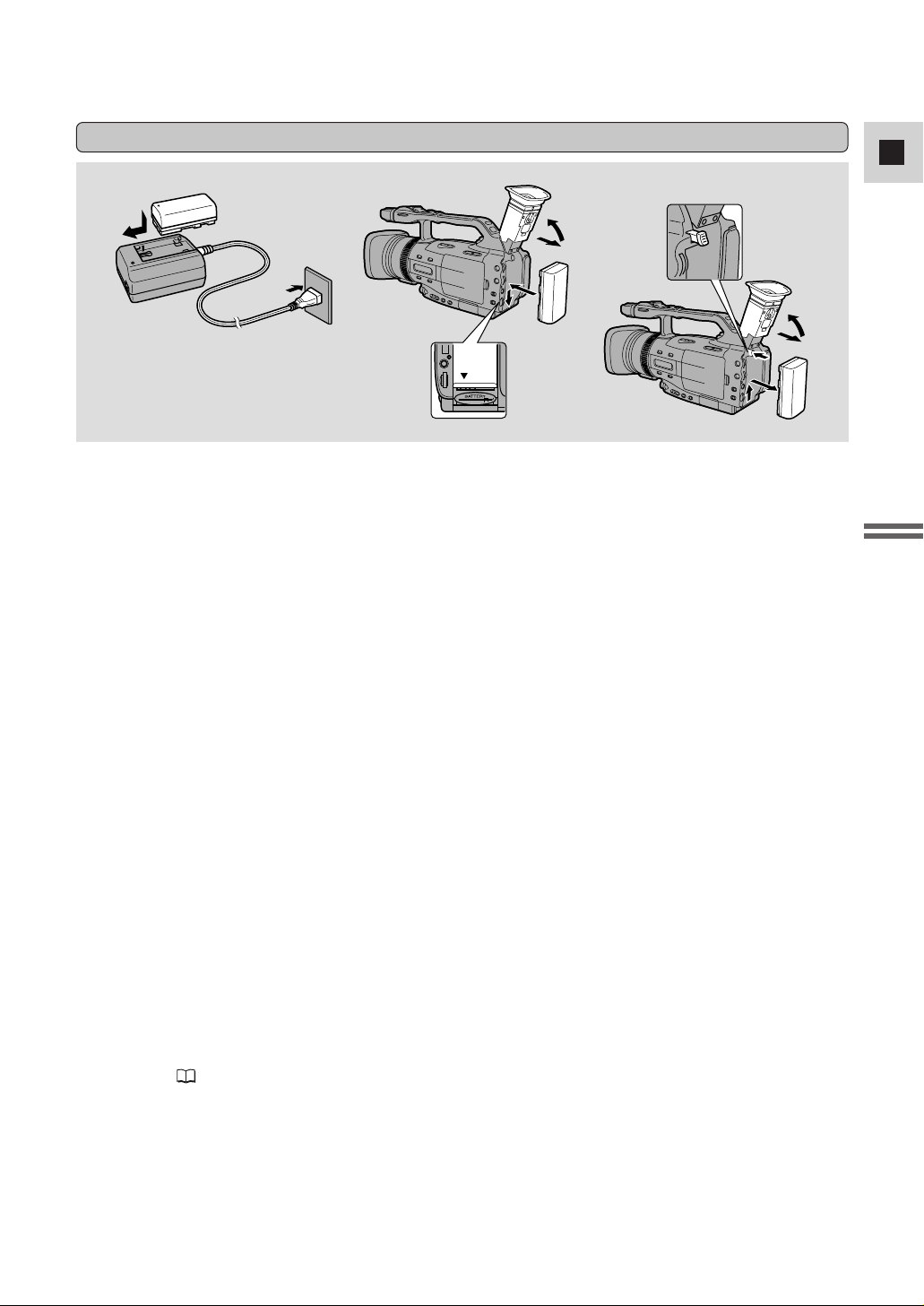
15
Ne
Voorbereidingen
Uw accu was gedeeltelijk opgeladen voor deze de fabriek verliet. Hij zou genoeg vermogen moeten
hebben om te kunnen controleren of de camcorder naar behoren werkt. U dient de accu echter
volledig op te laden als u de camcorder voor meer dan enkele minuten van stroom wilt voorzien.
1. Plaats de accu in de netadapter.
• Overtuig u ervan dat het DC-koppelstuk niet aangesloten is.
•Breng de driehoek op de accu op één lijn met de lijn op de netadapter.
•Verschuif de accu totdat deze vastklikt.
2. Sluit het netsnoer aan op de netadapter.
3. Steek de stekker van de netadapter in een stopcontact.
• De oplaadindicator knippert rood op om aan te geven dat de accu wordt opgeladen. Enkel
knipperen betekent dat de accu minder dan 50% opgeladen is. Dubbel knipperen geeft aan
dat de accu tussen 50% en 75% is opgeladen. Drievoudig knipperen geeft aan dat de accu
meer dan 75% opgeladen is.
• De indicator blijft branden wanneer de accu volledig opgeladen is.
4. Haal de accu uit de adapter en plaats deze in de camcorder.
• Klap de zoeker uit en draai deze omhoog.
• Plaats de driehoek op de accu op één lijn met de lijn op de camcorder, en schuif de accu
vervolgens in de richting van de pijl totdat u een klik hoort.
5. Koppel de accu na gebruik los.
•Druk op de toets BATT. RELEASE en houd deze ingedrukt terwijl u de accu omhoogschuift.
• Altijd moet de camcorder worden uitgeschakeld en de zoeker omhoog worden gezet alvorens
de voedingsbron te verwijderen.
Opmerkingen:
• Bijzonderheden over het gebruik van de accu vindt u bij "Opmerkingen inzake het gebruik van
de accu" ( 134). Hier vindt u de oplaad- en opnametijden en informatie over het opladen van
de ondersteuningsbatterij.
• Met de optionele dubbele acculader/houder CH-910 kunt u de camcorder voeden vanaf twee
accu’s om langere opnamen te kunnen maken. U kunt de accu’s onafhankelijk van elkaar
verwisselen zonder de stroom naar de camcorder te onderbreken. Bovendien kan de CH-910
achtereenvolgens twee accu’s opladen wanneer deze op een stopcontact is aangesloten.
Opladen en plaatsen van de accu
1
2
3
4
5
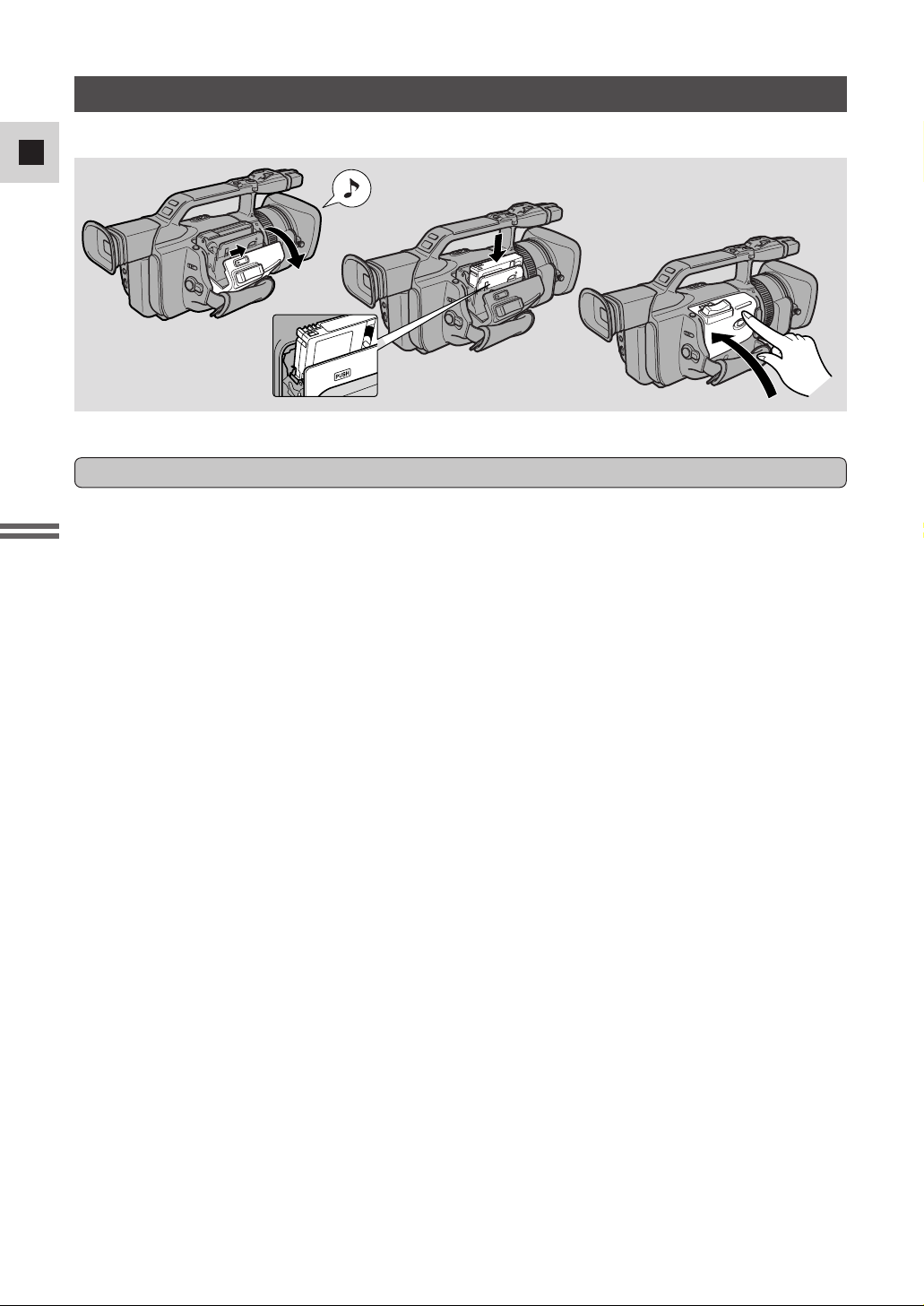
16
Ne
Voorbereidingen
1. Sluit een voedingsbron aan.
2. Verschuif de OPEN/EJECT-schakelaar om het deksel van het
cassettecompartiment te ontgrendelen.
•Wacht totdat het cassettecompartiment automatisch opengaat.
•U hoort een pieptoon als het compartiment volledig is geopend.
3. Inleggen of uitnemen van de cassette.
• Plaats de cassette, met het venster naar buiten gericht, voorzichtig in de camcorder.
•Verwijder de cassette door hem recht naar buiten te trekken.
4. Druk op het teken P op het compartiment totdat deze vastklikt.
5. Klik het deksel terug op zijn plaats.
Opmerkingen:
• Laat het cassettecompartiment met rust als het wordt geopend of gesloten. Probeer dan ook niet
het deksel te sluiten.
• Let erop dat uw vingers niet bekneld raken tussen het deksel van het cassettecompartiment.
• Laat de cassette na gebruik niet in de camcorder zitten — leg de cassette terug in het
bijbehorende doosje en berg de cassette op een koele, schone en droge plaats op.
• Als er geen cassette in de camcorder aanwezig is, knippert v in het display.
• Bij sommige bandtypes is het mogelijk dat niet nauwkeurig wordt weergegeven hoeveel band
nog resteert.
Gebruik enkel videocassettes met het DV-logo.*
CLO
SE
THIS FIRST.
* Het D-logo is een handelsmerk.
Inleggen en uitnemen
Een cassette inleggen
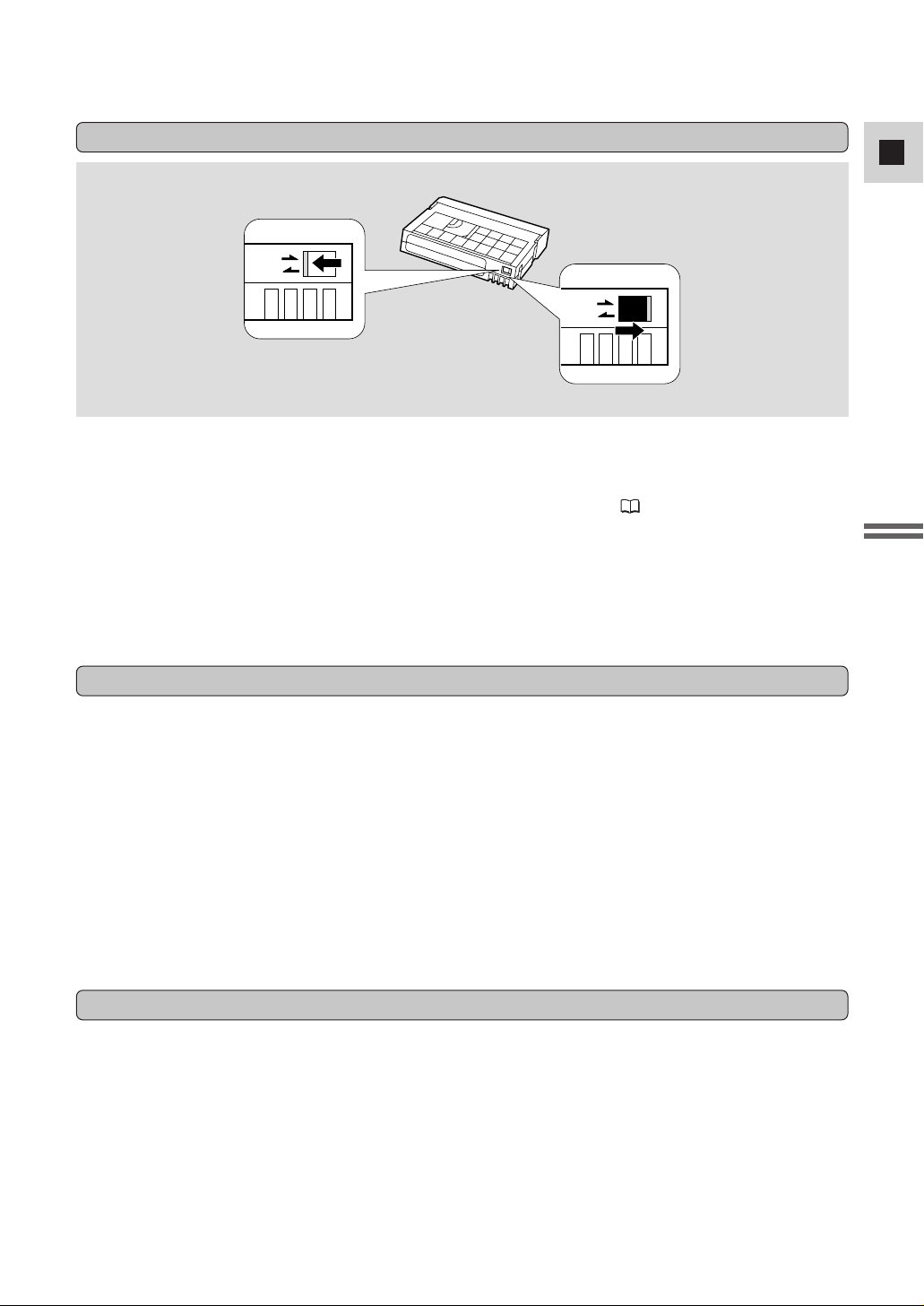
17
Ne
Voorbereidingen
De cassettegeheugenfunctie kan met deze camcorder niet worden gebruikt.
Verschuif, om uw opnamen tegen onverhoeds wissen te beschermen, het schuifje op de cassette
zodanig totdat de uitsparing te zien is. (Deze stand van de schakelaar wordt gewoonlijk aangeduid
als SAVE (behouden) of ERASE OFF (wissen uitgeschakeld.)
Als u deze cassette inlegt en de camcorder in de opnamepauzestand ( 33) zet, wordt ongeveer 4
seconden lang de melding "THE TAPE IS SET FOR ERASURE PREVENTION" (cassette wisbeveiligd)
weergegeven, waarna in het display het teken v gaat knipperen. De camcorder laat
bovengenoemde melding ook zien als u abusievelijk de opnametoets 2 indrukt terwijl de
camcorder in de stand TAPE PLAY (VCR) staat.
Wilt u echter wel opnieuw op de cassette opnemen, schuif dan het nokje zodanig terug dat de
uitsparing gesloten is.
Beveiligen van cassettes tegen onverhoeds wissen
Omgaan met de cassette
Cassettegeheugen
•Teneinde de koppen te beschermen dient u de cassette direct vanuit het doosje in de camcorder
te plaatsen — open het deksel dat de band beschermt niet en raak de band zelf niet aan.
• Gebruik geen cassettes waarvan de band beschadigd is of gespleten — deze kunnen de
camcorder beschadigen.
• Steek niets in de kleine gaatjes in de cassette en dek ze niet af met plakband o.i.d.
• Hanteer cassettes met de nodige voorzichtigheid — ze kunnen intern beschadigd raken als ze
vallen of anderzijds aan schok worden blootgesteld.
• Berg cassettes op in de meegeleverde doosjes maar spoel ze eerst terug en zet de doosjes daarna
recht overeind.
• Een cassette met metalen onderdelen kan na verloop van tijd vuil worden waardoor de
overdracht van informatie nadelig kan worden beïnvloed. Daarom is het verstandig om met een
katoenen doekje de metalen onderdelen te reinigen als een band ongeveer 10 keer is gebruikt.
REC
SAVE
REC
SAVE
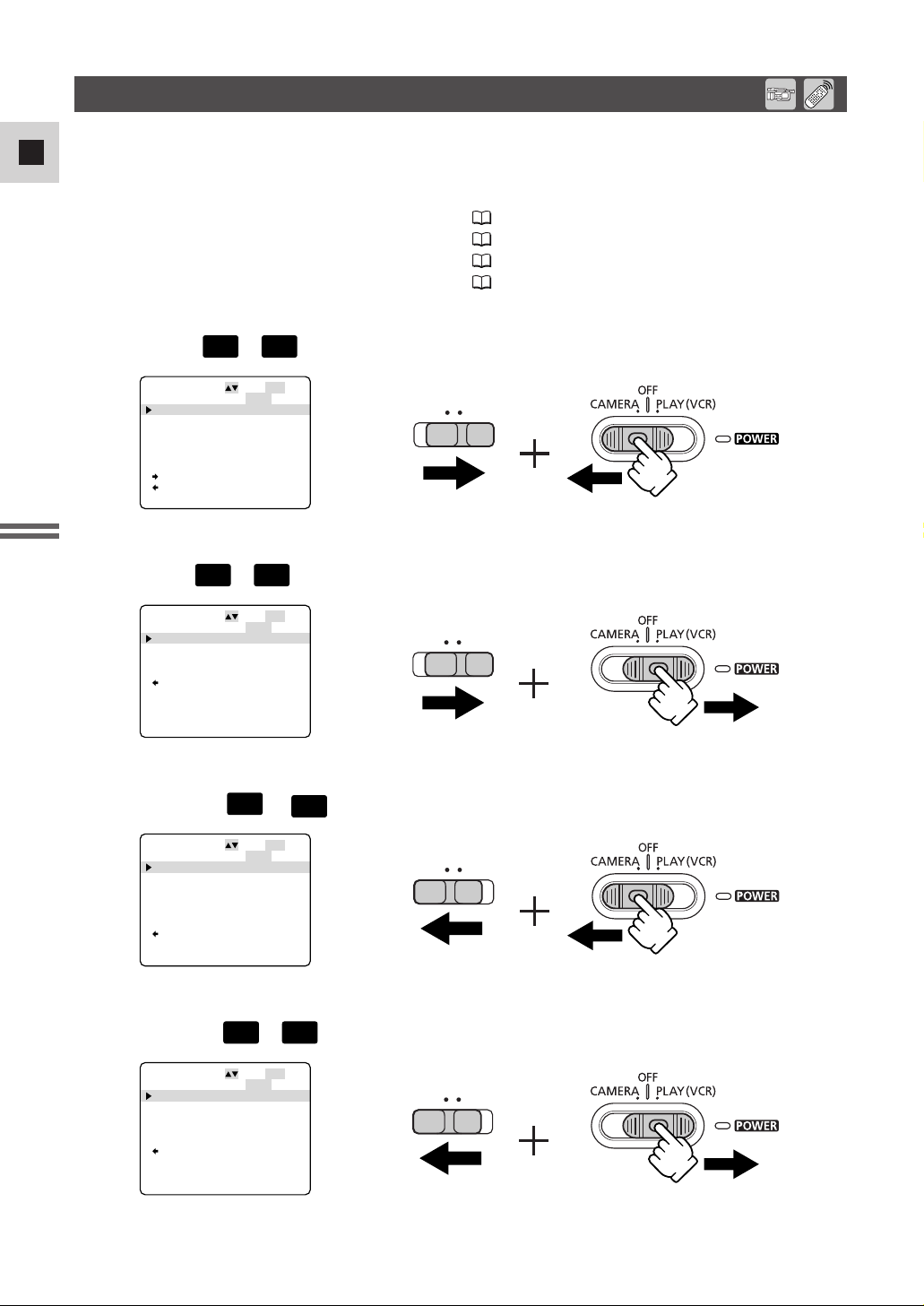
18
Ne
Voorbereidingen
Veel geavanceerde functies van de camcorder worden gekozen in menu’s die in het display
verschijnen.
Er zijn 4 hoofdmenu’s:
CAM. MENU Cameramenu ( 20)
VCR MENU Videorecordermenu ( 22)
C. CAM. MENU Kaart-cameramenu ( 23)
C.PLAY MENU Kaart-afspeelmenu ( 25)
2CAM. MENU +
2 VCR MENU +
2 C. CAM. MENU +
2 C. PLAY MENU +
De menu’s gebruiken
CAM. MENU SEL.SETSET
CAM. SET UP
CSTM PRESET
VCR SET UP
DISP. SET UP
SYSTEM
CUSTOM KEY
TITLE MIX
RETURN
VCR MENU SEL. SETSET
VCR SET UP
DISP. SET UP
SYSTEM
CUSTOM KEY
RETURN
C. CAM. MENU SEL. SETSET
CAM. SET UP
CSTM PRESET
CARD SET UP
DISP. SET UP
SYSTEM
CUSTOM KEY
RETURN
TAPE
TAP E
CARD
CAMERA
MENUCLOSE
PLAY
(VCR)
MENUCLOSE
CAMERA
MENUCLOSE
CARD TAPE
CARD TAPE
CARD TAPE
C. PLAY MENU SEL.SETSET
CARD OPER.
VCR SET UP
DISP. SET UP
SYSTEM
CUSTOM KEY
RETURN
CARD
MENUCLOSE
PLAY
(VCR)
CARD TAPE
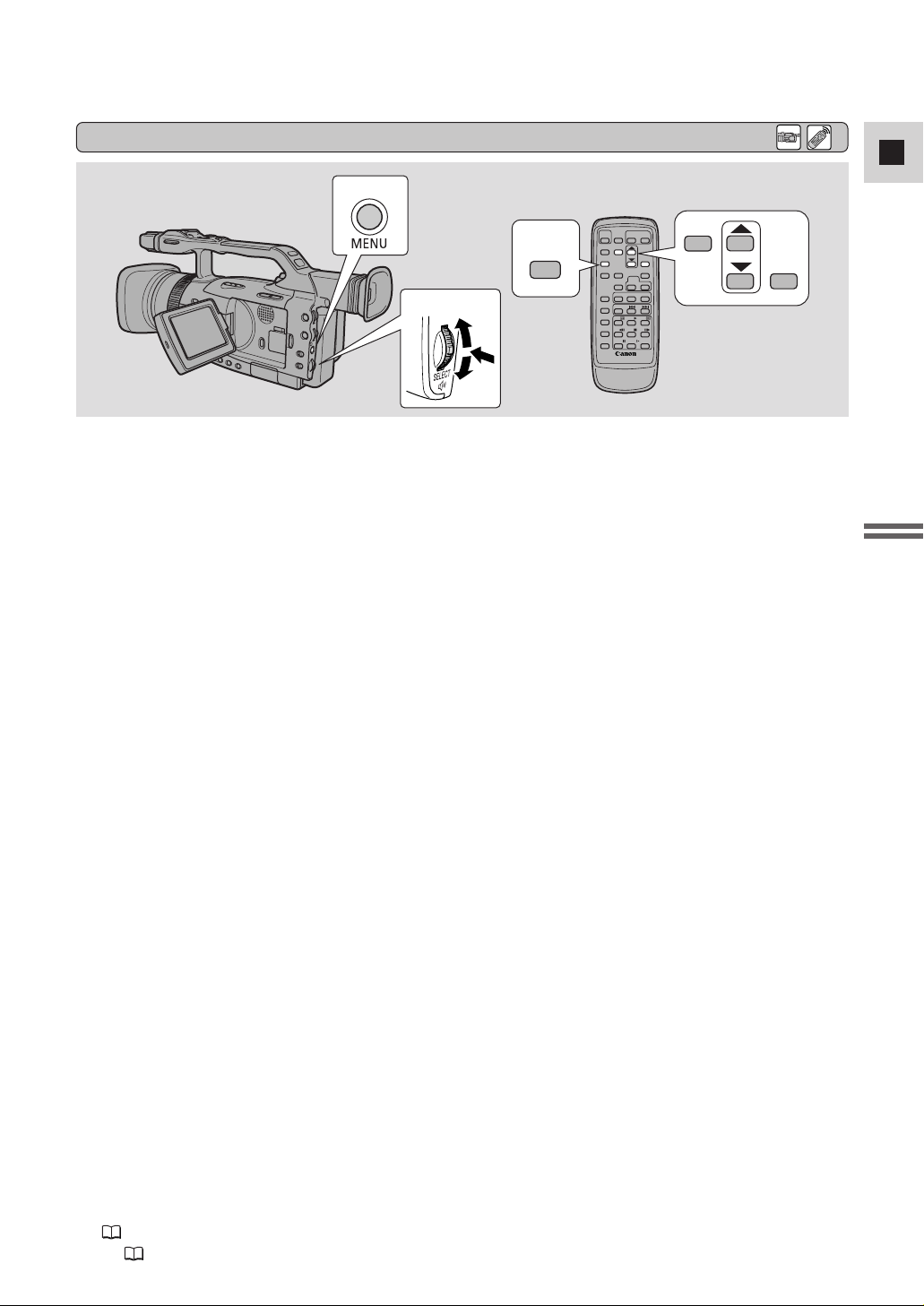
19
Ne
Voorbereidingen
1. Zet de POWER-schakelaar en TAPE/CARD-schakelaar in de gewenste stand.
2. Druk op de toets MENU om het menu te openen.
• Een van de hoofdmenu’s verschijnt overeenkomstig de instellingen van de TAPE/CARDschakelaar en POWER-schakelaar.
3. Draai de SELECT-schijf omhoog of omlaag om de pijl bij het gewenste submenu
te zetten.
4. Druk de SELECT-schijf in.
• Het submenu verschijnt.
5. Draai de SELECT-schijf omhoog of omlaag om de pijl bij de gewenste functie te
zetten.
6. Druk de SELECT-schijf in.
• De functie en de betreffende instellingen verschijnen.
7. Draai de SELECT-schijf omhoog of omlaag om de pijl bij de gewenste instelling
te zetten.
8. Druk de SELECT-schijf in.
9. Draai de SELECT-schijf omlaag om de pijl bij b RETURN te zetten.
10.Druk de SELECT-schijf in.
•U keert terug naar het hoofdmenu.
11.Druk op de toets MENU.
• Het hoofdmenu verdwijnt.
Opmerkingen:
•Wanneer u gedurende de procedure op de toets MENU drukt, wordt het menu gesloten.
• Kies b RETURN om een menu terug te gaan of om het hoofdmenu te sluiten.
• De onderdelen die niet beschikbaar zijn als gevolg van de cassette- of kaart-instellingen of de
instellingen in andere menu’s, verschijnen in paars.
•Vaak zult u de draadloze afstandsbediening handig vinden om de menu’s te doorzoeken. Druk op
de toets MENU om het menu te openen/sluiten en gebruik de pijltoetsen in plaats van de SELECTschijf. Druk op de toets SET om de keuze te bevestigen.
• Door op de start/stop-toets of de foto-opnametoets PHOTO te drukken wordt het menu gesloten
en begint de opname.
•U kunt de menu’s op een aangesloten TV-scherm weergeven door via het menu TV SCREEN
( 148) in te schakelen of op de draadloze afstandsbediening de toets TV SCREEN te gebruiken.
Zie 93 voor aanwijzingen omtrent aansluiting op de TV.
Selecteren in de menu’s
2, 11
MENU
SET
3-10
TV
SCREEN
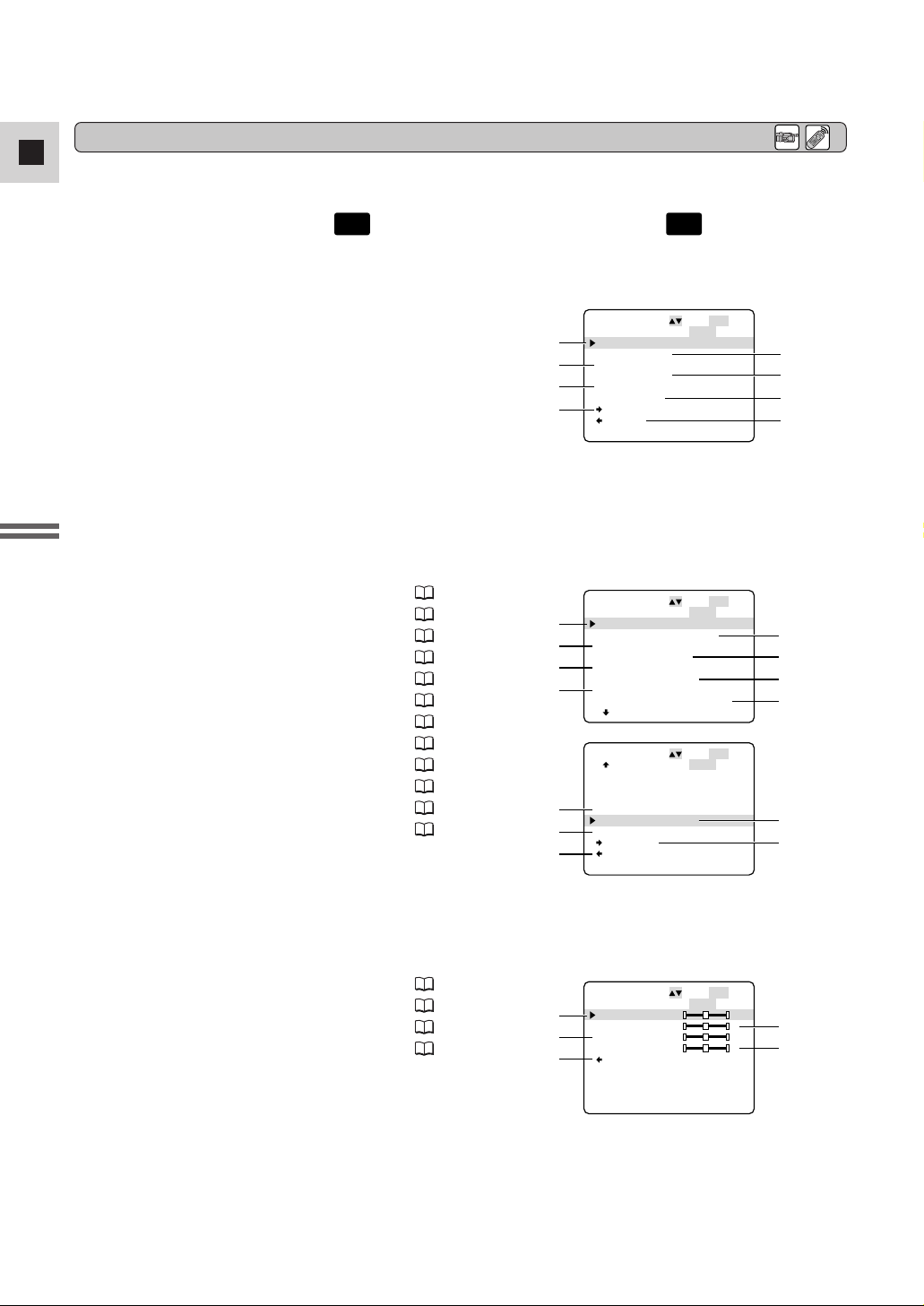
20
Ne
Voorbereidingen
1 Submenu camera-instellingen
2 Submenu voorkeuze-instellingen
(Custom Preset)
3 Submenu videorecorder-instellingen
4 Submenu afspeel-instellingen
5 Submenu systeem
6 Submenu programmeerbare insteltoets
(Custom Key)
7 Submenu titels mengen
8 Hoofdmenu sluiten
2 CAM. MENU
Zet de POWER-schakelaar op en zet de TAPE/CARD-schakelaar op .
Er zijn 7 submenu’s in het CAM. MENU.
1 Submenu camera-instellingen
q Digitale zoom ........................................ 40
w Filmfunctie............................................. 48
e Beeldstabilisator..................................... 44
r AE-verschuiving ..................................... 80
t 16:9 effect............................................. 35
y Zebrapatroon......................................... 83
u Niveau zebrapatroon.............................. 83
i Snelheid greepzoom .............................. 40
o Snelheid hendelzoom............................. 40
!0 Clear Scan ............................................. 84
!1 Zelfontspanner....................................... 69
!2 Interval-timer ......................................... 67
!3 Terug
2 Submenu voorkeuze-instellingen
!4 Kleurversterking..................................... 81
!5 Kleurfase ............................................... 81
!6 Scherpte ................................................ 81
!7 Instelniveau............................................ 82
!8 Terug
Zie de aangegeven pagina voor een gedetailleerde beschrijving van de afzonderlijke functies.
Overzicht van menu’s
CAMERA
CAM. MENU SEL.SETSET
1
CAM. SET UP
CSTM PRESET
VCR SET UP
3
DISP. SET UP
SYSTEM
5
CUSTOM KEY
TITLE MIX
7
RETURN
q
e
t
u
CAM. SET UP
D. ZOOM
MOVIE MODE
IMAGE S.
AE SHIFT
16:9
ZEBRA
ZEBRA LEVEL
ZOOM GRIP
o
!1
!3
CAM. SET UP
ZEBRA
ZEBRA LEVEL
ZOOM GRIP
ZOOM HANDLE
CLEAR SCAN
SELF-TIMER
INTERVAL
RETURN
••••••
i
••••
••••••••
•••••••
•••
•••••••
•••
TAP E
MENUCLOSE
SEL. SETSET
MENUCLOSE
OFF
••
NORMAL
••
ON
±0
OFF
OFF
•
90
VARIABLE
SEL. SETSET
MENUCLOSE
OFF
•
90
VARIABLE
•
MEDIUM
••
–––
••
OFF
2
4
6
8
w
r
y
i
!0
!2
!4
!6
!8
CSTM PRESET
COLOR GAIN
COLOR PHASE
SHARPNESS
SETUP LEVEL
RETURN
•••
SEL. SETSET
MENUCLOSE
–+
••
•
GR
–+
–+
•
!5
!7
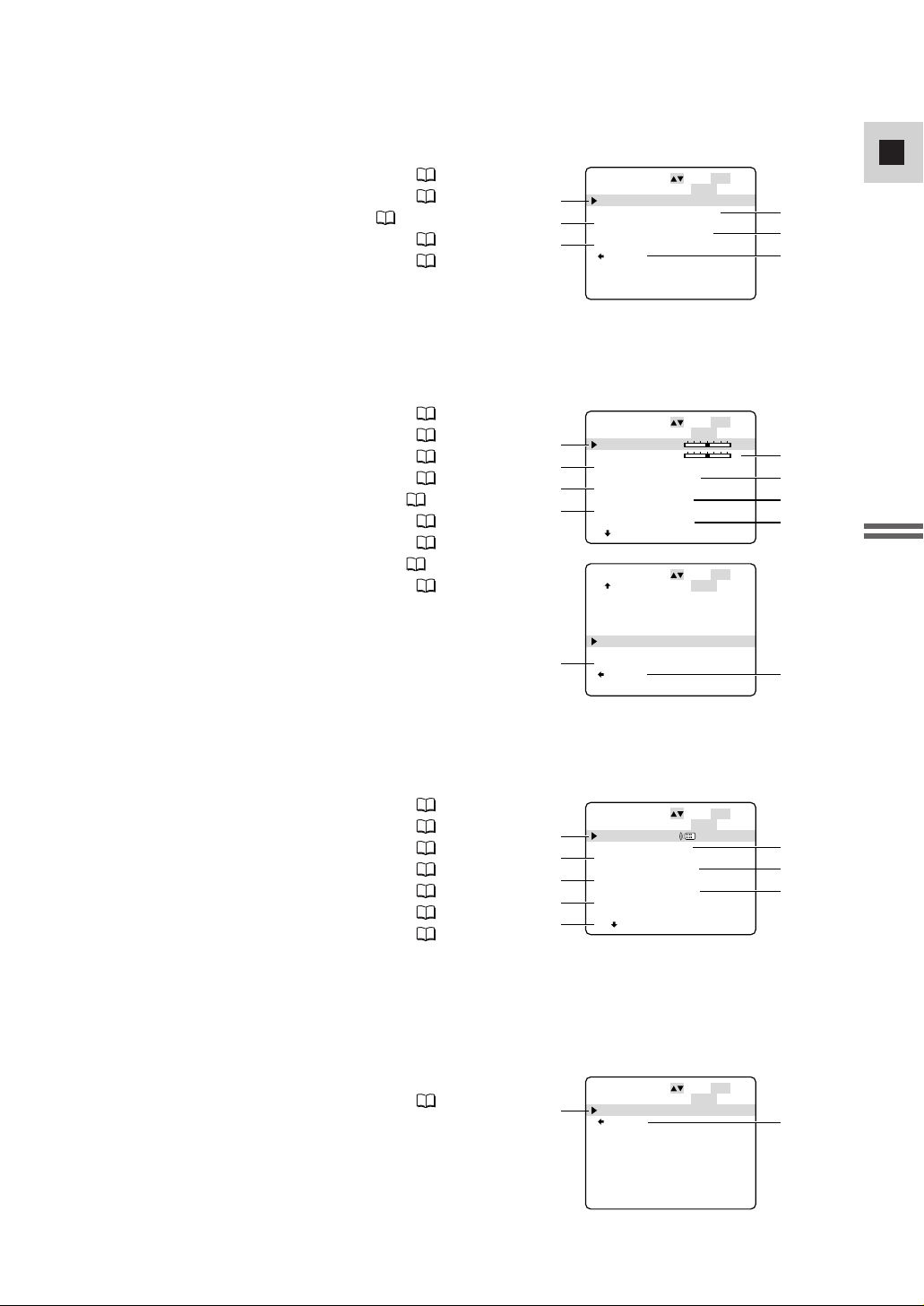
21
Ne
Voorbereidingen
3 Submenu videorecorder-instellingen
!9 Opnamefunctie...................................... 35
@0 Microfoon.............................................. 54
@1 Microfoondemper.......................... 55, 106
@2 Audiofunctie.......................................... 54
@3 Energiebesparing ................................... 34
@4 Terug
4 Submenu afspeel-instellingen
@5 Helderheid LCD...................................... 42
@6 Helderheid zoeker.................................. 42
@7 LCD-spiegelfunctie................................. 42
@8 16:9-beeldlijnen..................................... 36
@9 TV-scherm............................................ 148
#0 Indicator audioniveau............................. 55
#1 Beeldgegevens....................................... 32
#2 Kaarttoegangsdisplay........................... 114
#3 Demofunctie.......................................... 37
#4 Terug
5 Submenu systeem
#5 Draadloze afstandsbediening ................. 28
#6 Statuslampje .......................................... 29
#7 Pieptoon ................................................ 37
#8 Display-informatie opnemen .................. 84
#9 DV-regeling............................................ 70
$0 Tijdzone/zomertijd ................................. 30
$1 Datum/tijdweergave............................... 32
$2 Terug
6 Submenu programmeerbare insteltoets
(Custom Key)
$3 Programmeerbare insteltoets ................. 56
$4 Terug
!9
@1
@3
VCR SET UP
••••
REC MODE
•••••••••
MIC
•••••
MIC ATT
AUDIO MODE
••••
PWR SAVE
RETURN
SEL. SETSET
MENUCLOSE
SP
NORMAL
OFF
••
16bit
SHUT OFF
@0
@2
@4
@5
@7
@9
#1
#3
#5
#7
#9
$1
$2
DISP. SET UP
LCD BRIGHT
EVF BRIGHT
LCD MIRROR
16:9 GUIDES
TV SCREEN
AUDIO LEVEL
GUIDE INFO
CARD ACCESS
DISP. SET UP
LCD MIRROR
16:9 GUIDES
TV SCREEN
AUDIO LEVEL
GUIDE INFO
CARD ACCESS
DEMO MODE
RETURN
SYSTEM
WL. REMOTE
TALLY LAMP
••••••••
BEEP
••••
CHAR. REC
DV CONTROL
T. ZONE/DST
D/TIME SET
SEL. SETSET
MENUCLOSE
–
••
–
••
••
ON
•
OFF
•••
OFF
•
ON
••
OFF
•
ON
SEL. SETSET
MENUCLOSE
••
ON
•
OFF
•••
OFF
•
ON
••
OFF
•
ON
•••
ON
SEL. SETSET
MENUCLOSE
•••
1
••
ON
ON
OFF
••
OFF
••
–––
••
––. –––.––––
––:––:–– ––
+
+
@6
@8
#0
#2
#4
#6
#8
$0
$3
CUSTOM KEY
CUSTOM KEY
RETURN
SEL. SETSET
MENUCLOSE
••
INDEX WRITE
$4
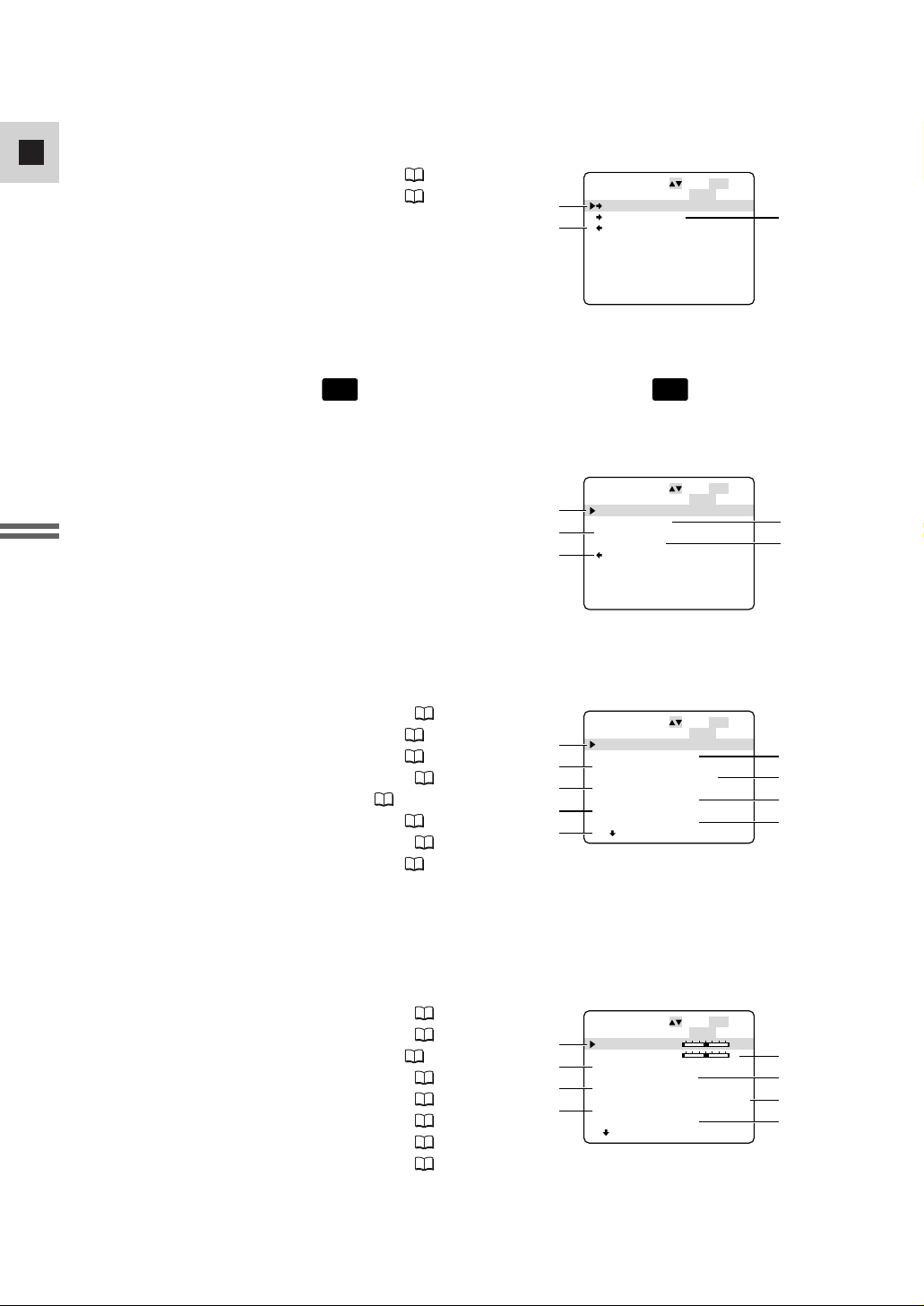
22
Ne
Voorbereidingen
7 Submenu titels mengen
$5 Een titel selecteren............................... 128
$6 Een titel maken.................................... 127
$7 Terug
1 Submenu videorecorder-instellingen
q Opnamefunctie...................................... 35
w Uitgangskanaal .................................... 110
e Audio dubben ..................................... 106
r Microfoon.............................................. 54
t Microfoondemper.......................... 55, 106
y Audiodemper....................................... 106
u Audiofunctie.......................................... 54
i Analoog/digitaal-omzetter ................... 102
o Terug
2 VCR MENU
Zet de POWER-schakelaar op en zet de TAPE/CARD-schakelaar op .
Er zijin 4 submenu’s in het C.PLAY MENU.
1 Submenu videorecorder-instellingen
2 Submenu afspeel-instellingen
3 Submenu systeem
4 Submenu programmeerbare insteltoets
(Custom Key)
5 Hoofdmenu sluiten
LCD BRIGHT
EVF BRIGHT
DISPLAYS
6SEC. DATE
DATA CODE
D/TIME SEL.
CUSTOM KEY
AUDIO LEVEL
DISP. SET UP
SEL. SETSET
MENUCLOSE
••
••
••••
•••
•••
•
••
•
–
+
–
+
ON
OFF
DATE/TIME
DATE & TIME
ON
OFF
!0
!2
!4
!6
!1
!3
!5
!7
2 Submenu display-instellingen
!0 Helderheid LCD...................................... 42
!1 Helderheid zoeker.................................. 42
!2 Displays ............................................... 148
!3 6-seconden automatische datering ........ 90
!4 Dateringscode........................................ 89
!5 Datum/tijdweergave............................... 88
!6 Display programmeerbare insteltoets ..... 56
!7 Indicator audioniveau............................. 55
$5
$7
TITLE MIX
TITLE SELECT
CREATE TITLE
RETURN
SEL. SETSET
MENUCLOSE
$6
PLAY
(VCR)
VCR MENU SEL. SETSET
1
VCR SET UP
DISP. SET UP
SYSTEM
3
CUSTOM KEY
RETURN
5
VCR SET UP
REC MODE
q
OUTPUT CH
AUDIO DUB.
e
MIC
MIC ATT
t
AUDIO ATT
AUDIO MODE
u
AV
o
a
TAPE
••••
•••
•••••••••
•••••
•••
•••
DV OUT
MENUCLOSE
SEL. SETSET
MENUCLOSE
SP
L/R
••
AUDIO IN
NORMAL
OFF
OFF
••
16bit
OFF
2
4
w
r
y
i
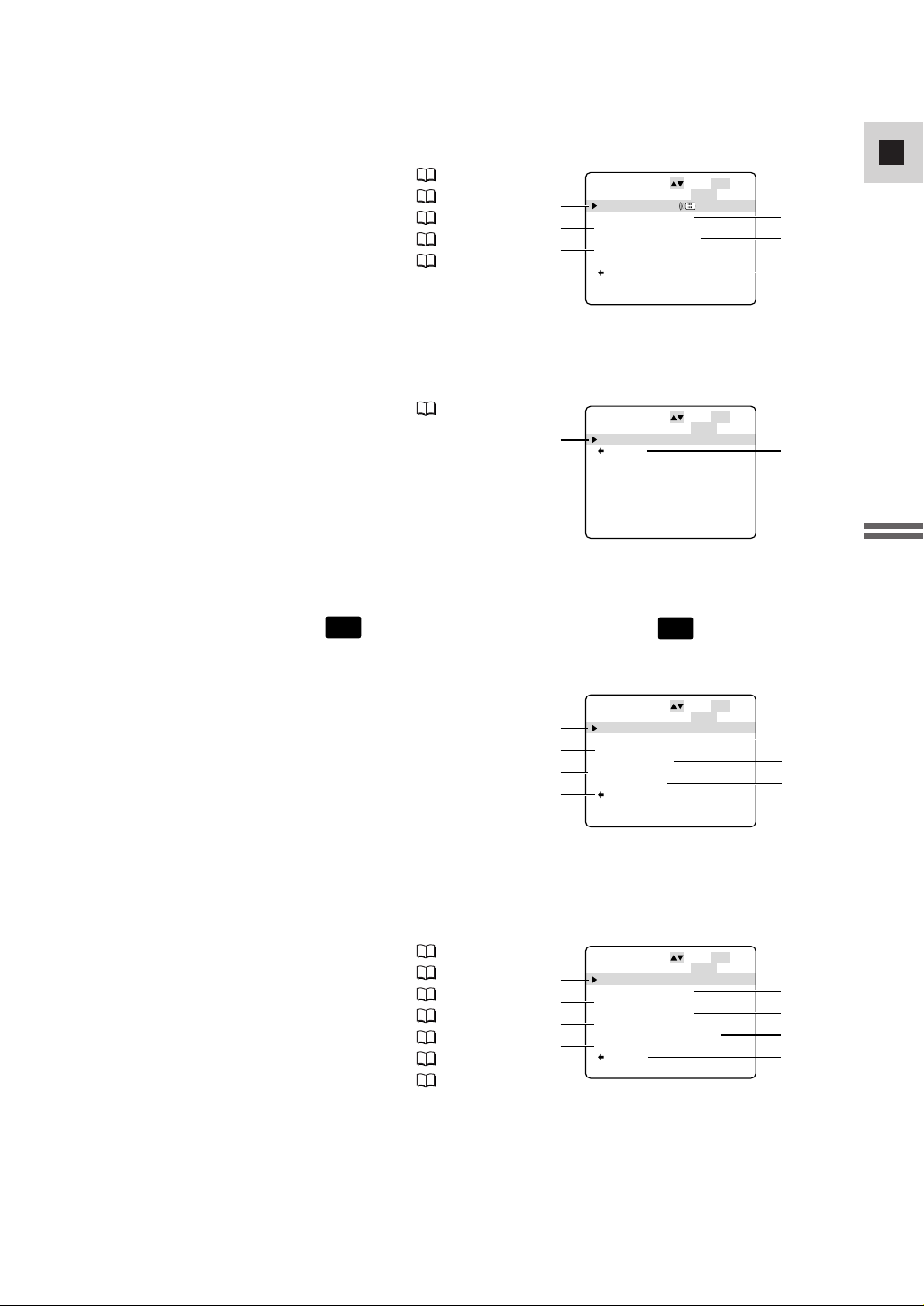
23
Ne
Voorbereidingen
2 C. CAM. MENU
Zet de POWER-schakelaar op en zet de TAPE/CARD-schakelaar op .
Er zijn 6 submenu’s in het C. CAM. MENU.
3 Submenu systeem
!8 Draadloze afstandsbediening ................. 28
!9 Statuslampje .......................................... 29
@0 Pieptoon ................................................ 37
@1 Tijdzone/zomertijd ................................. 30
@2 Datum/tijdinstelling................................ 32
@3 Terug
4 Submenu programmeerbare insteltoets
@4 Programmeerbare insteltoets ................. 56
@5 Terug
1 Submenu camera-instellingen
2 Submenu voorkeuze-instellingen
3 Submenu kaart-instellingen
4 Submenu display-instellingen
5 Submenu systeem
6 Submenu programeerbare insteltoets
7 Hoofdmenu sluiten
IMAGE S.
i
AE SHIFT
ZEBRA
ZEBRA LEVEL
ZOOM GRIP
ZOOM HANDLE
SELF-TIMER
RETURN
ON
±0
OFF
90
VARIABLE
MEDIUM
OFF
CAM. SET UP
SEL. SETSET
MENUCLOSE
••
••••
•••••••
•
•••
•
••
q
e
t
u
w
r
y
i
1 Submenu camera-instellingen
q Beeldstabilisator..................................... 44
w AE-verschuiving ..................................... 80
e Zebrapatroon......................................... 83
r Niveau zebrapatroon.............................. 83
t Snelheid greepzoom .............................. 40
y Snelheid hendelzoom............................. 40
u Zelfontspanner....................................... 69
i Terug
!8
@0
@2
SYSTEM
WL. REMOTE
TALLY LAMP
••••••••
BEEP
T. ZONE/DST
D/TIME SET
RETURN
SEL. SETSET
MENUCLOSE
•••
1
••
ON
ON
••
–––
••
––. –––.––––
––:––:–– ––
!9
@1
@3
@4
CUSTOM KEY
CUSTOM KEY
RETURN
CAMERA
C. CAM. MENU SEL. SETSET
1
CAM. SET UP
CSTM PRESET
CARD SET UP
3
DISP. SET UP
SYSTEM
5
CUSTOM KEY
RETURN
7
SEL. SETSET
MENUCLOSE
••
TV SCREEN
CARD
MENUCLOSE
@5
2
4
6
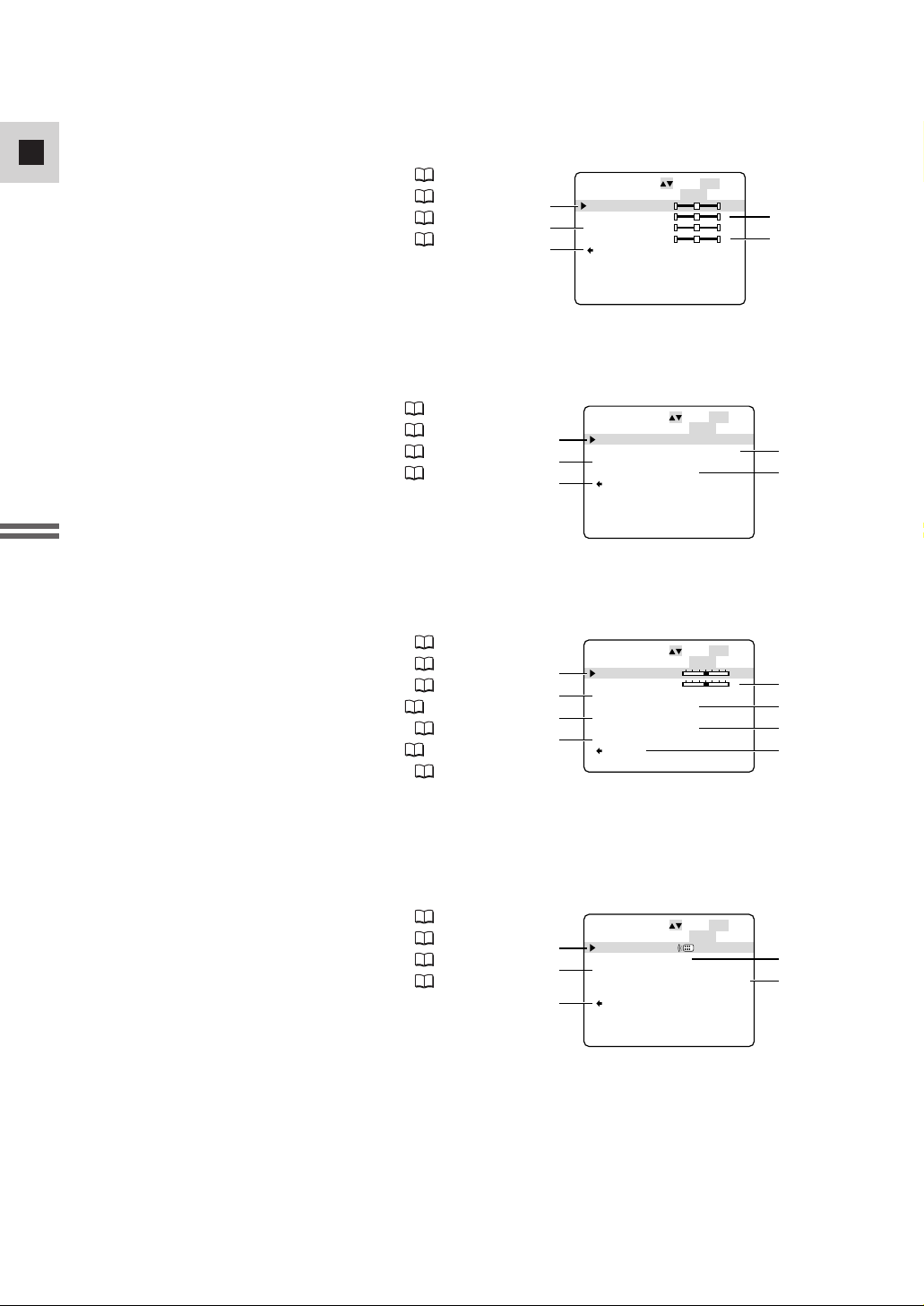
24
Ne
Voorbereidingen
3 Submenu kaart-instellingen
!4 Beeldkwaliteit ...................................... 113
!5 Beeldresolutie ...................................... 114
!6 Bestandsnummers................................ 115
!7 Sluitertijd ............................................. 115
!8 Terug
4 Submenu display-instellingen
!9 Helderheid LCD...................................... 42
@0 Helderheid zoeker.................................. 42
@1 LCD-spiegelfunctie................................. 42
@2 TV-scherm............................................ 148
@3 Beeldgegevens....................................... 32
@4 Kaarttoegangsdisplay........................... 114
@5 Demo-functie......................................... 37
@6 Terug
5 Submenu systeem
@7 Draadloze afstandsbediening ................. 28
@8 Pieptoon ................................................ 37
@9 Tijdzone/zomertijd ................................. 30
#0 Datum/tijdweergave............................... 32
#1 Terug
2 Submenu voorkeuze-instellingen
o Kleurversterking..................................... 81
!0 Kleurfase ............................................... 81
!1 Scherpte ................................................ 81
!2 Instelniveau............................................ 82
!3 Terug
o
!1
!3
CSTM PRESET
COLOR GAIN
COLOR PHASE
SHARPNESS
SETUP LEVEL
RETURN
SEL. SETSET
MENUCLOSE
–+
••
•
GR
–+
•••
–+
•
!0
!2
!4
!6
!8
!9
@1
@3
@5
@7
@9
#1
CARD SET UP
•••••
QUALITY
IMAGES RES.
FILE NOS.
SHTR SOUND
RETURN
DISP. SET UP
LCD BRIGHT
EVF BRIGHT
LCD MIRROR
TV SCREEN
GUIDE INFO
CARD ACCESS
DEMO MODE
RETURN
SYSTEM
WL. REMOTE
BEEP
T. ZONE/DST
D/TIMR SET
RETURN
•••
•••
•••
•••
••••••••
SEL. SETSET
MENUCLOSE
FINE
•
1488
×
1128
CONTINUOUS
••
ON
SEL. SETSET
MENUCLOSE
–
••
–
••
••
ON
OFF
••
ON
•
ON
ON
SEL. SETSET
MENUCLOSE
1
ON
••
–––
••
––. –––. ––––
––:––:–– ––
!5
!7
+
+
@0
@2
@4
@6
@8
#0
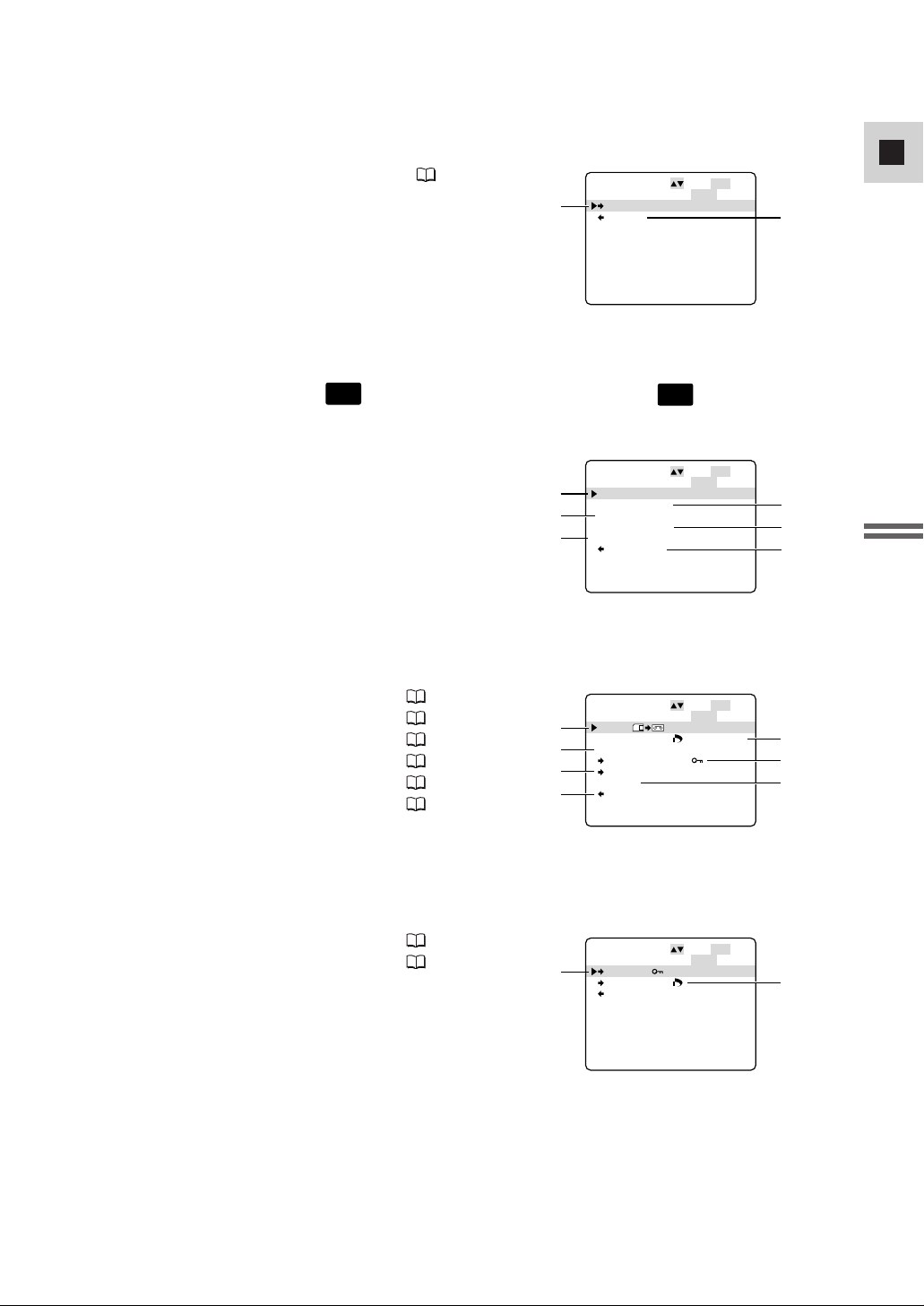
25
Ne
Voorbereidingen
6 Submenu programmeerbare insteltoets
#2 Programmeerbare insteltoets ................. 56
!3 Terug
1-1 Submenu kaartbeheer (CARD OPER.) (display van één enkel beeld)
q Kopiëren van kaart naar cassette ......... 130
w Alle afdrukmarkeringen wissen ............ 124
e Stilbeelden wissen................................ 125
r Een titel beveiligen............................... 128
t Een titel wissen.................................... 129
y Formatteren......................................... 131
u Terug
2 C. PLAY MENU
Zet de POWER-schakelaar op en zet de TAPE/CARD-schakelaar op .
Er zijn 5 submenu’s in het C. PLAY MENU
1 Submenu kaartbeheer (CARD OPER.)
2 Submenu videorecorder-instellingen
3 Submenu display-instellingen
4 Submenu systeem
5 Submenu programmeerbare insteltoets
6 Hoofdmenu sluiten
PROTECT
PRINT MARK
RETURN
CARD OPER.
SEL. SETSET
MENUCLOSE
i
o
1-2 Submenu kaartbeheer (CARD OPER.) (display van indexscherm)
i Een beeld beveiligen ............................ 122
o Afdrukmarkering ................................. 123
CUSTOM KEY
#2
CUSTOM KEY•ZEBRA
RETURN
PLAY
(VCR)
SEL. SETSET
MENUCLOSE
CARD
#3
C. PLAY MENU SEL.SETSET
1
CARD OPER.
VCR SET UP
DISP. SET UP
3
SYSTEM
CUSTOM KEY
5
RETURN
CARD OPER.
[ ]
COPY
q
PRINT MARKS ALL ERASE
IMAGE ERASE
e
TITLE PROTECT
TITLE ERASE
t
FORMAT
RETURN
u
MENUCLOSE
SEL. SETSET
MENUCLOSE
2
4
6
w
r
y
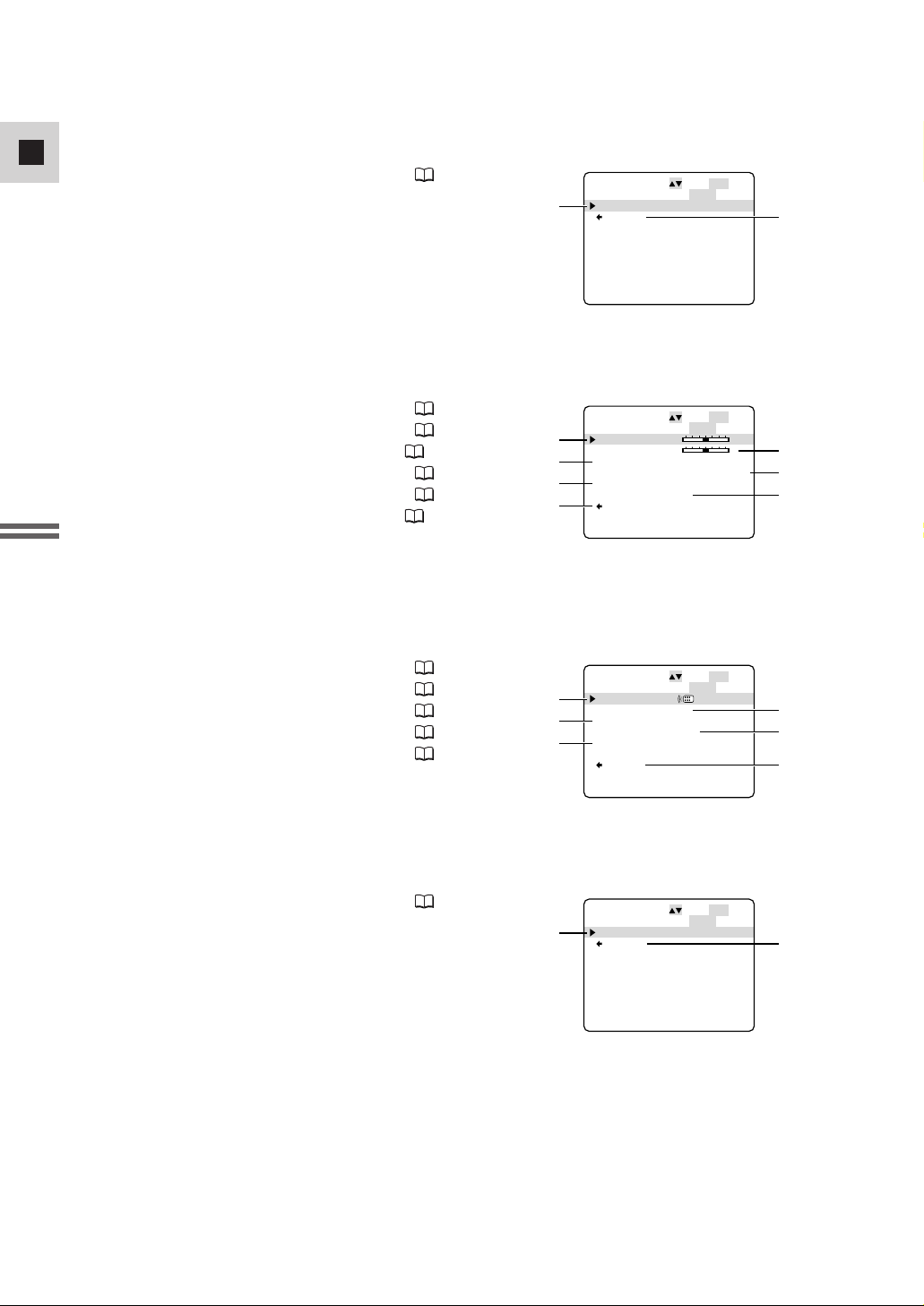
26
Ne
Voorbereidingen
3 Submenu display-instellingen
!2 Helderheid LCD...................................... 42
!3 Helderheid zoeker.................................. 42
!4 Displays ............................................... 148
!5 Datum/tijdweergave............................... 88
!6 Display programmeerbare insteltoets ..... 56
!7 Kaarttoegangsdisplay........................... 114
!8 Terug
4 Submenu systeem
!9 Draadloze afstandsbediening ................. 28
@0 Statuslampje .......................................... 29
@1 Pieptoon ................................................ 37
@2 Tijdzone/zomertijd ................................. 30
@3 Datum/tijdinstelling................................ 32
@4 Terug
5 Submenu programmeerbare insteltoets
@5 Programmeerbare insteltoets ................. 56
@6 Terug
2 Submenu videorecorder-instellingen
!0 Opnamefunctie...................................... 35
!1 Terug
!0
VCR SET UP
REC MODE
RETURN
••••
SEL. SETSET
MENUCLOSE
SP
!1
!2
!4
!6
!8
!9
@1
@3
@5
DISP. SET UP
LCD BRIGHT
EVF BRIGHT
DISPLAYS
D/TIME SEL.
CUSTOM KEY
CARD ACCESS
RETURN
SYSTEM
WL. REMOTE
TALLY LAMP
BEEP
T. ZONE/DST
D/TIME SET
RETURN
CUSTOM KEY
CUSTOM KEY
RETURN
••••
••••••••
SEL. SETSET
MENUCLOSE
–
••
–
••
ON
•
DATE & TIME
••
ON
•
ON
SEL. SETSET
MENUCLOSE
•••
1
••
ON
ON
••
–––
••
––. –––. ––––
––:––:–– ––
SEL. SETSET
MENUCLOSE
••
TV SCREEN
+
+
!3
!5
!7
@0
@2
@4
@6
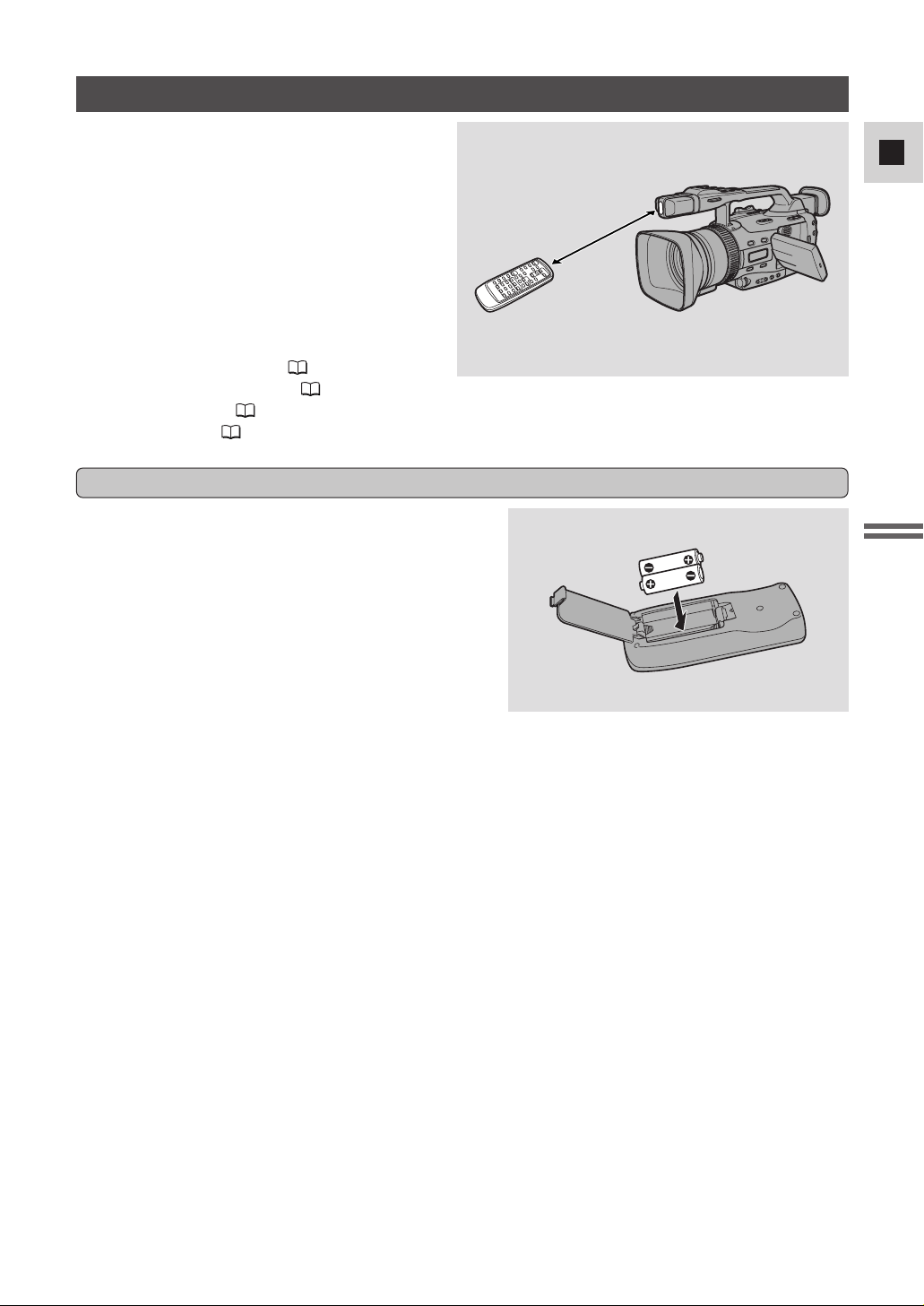
27
Ne
Voorbereidingen
Draadloze afstandsbediening/statuslampje gebruiken
Met de draadloze afstandsbediening kan de
camcorder tot op een afstand van 5 meter
bediend worden. Richt de afstandsbediening op
de afstandsbedieningssensor terwijl u op de
toetsen drukt.
Het statuslampje licht op om u te laten weten
dat de camcorder binnen bereik is en op uw
opdrachten reageert.
Er zijn vier functies die alleen beschikbaar zijn
bij gebruik van de draadloze afstandsbediening:
• Speciale afspeelfuncties ( 86)
• Zoeken foto/datum/index ( 91)
• Nulstelgeheugen ( 92)
• Audio mengen ( 109)
Leg twee AA-batterijen in en let daarbij op de
aanduidingen + en -. Zorg ervoor dat de polen van de
batterijen met elkaar overeenstemmen.
Opmerkingen:
• Het effectieve bereik zal verminderen wanneer de draadloze afstandsbediening gebruikt wordt in
fel verlichte plaatsen of buiten.
• De camcorder kan moeilijkheden ondervinden bij het oppikken van signalen van de
afstandsbediening op bijzonder korte afstand.
• Laat de afstandsbediening niet achter in direct zonlicht of op hete of vochtige plaatsen.
• Als de batterijen leeg zijn, vervang ze dan beide tegelijk.
• Zorg ervoor dat de sensor voor de afstandsbediening niet wordt geblokkeerd door de
schouderriem.
Batterijen inleggen
5m
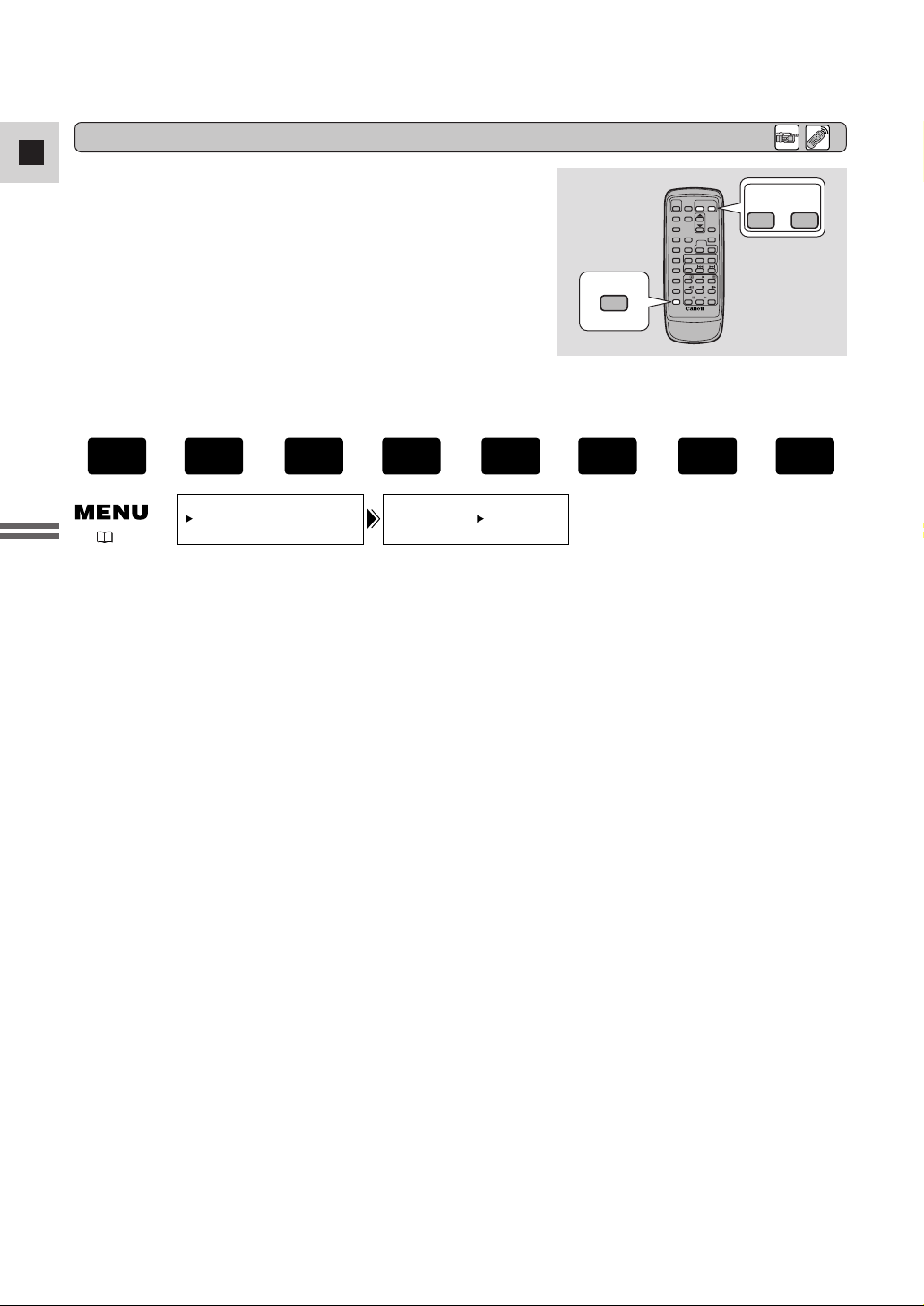
28
Ne
Voorbereidingen
Om storende invloeden van andere draadloze Canonafstandsbedieningen te voorkomen zijn er twee
afstandsbedieningssensorfuncties en een uit-stand. De
draadloze afstandsbediening en de camcorder dienen
ingesteld te zijn op dezelfde functie om met elkaar te
kunnen communiceren.
Om de sensor uit te schakelen:
Open het menu en kies SYSTEM. Kies vervolgens WL.REMOTE, zet dit op OFF B
en sluit het menu.
•In het display verschijnt B.
Om van functie te veranderen…
...bij de camcorder:
Open het menu en kies SYSTEM. Kies vervolgens WL.REMOTE, zet dit op A 1 of
A 2 en sluit het menu.
•Na 4 seconden verschijnt de ingestelde functie in het display.
...bij de draadloze afstandsbediening:
Houd de toets REMOTE SET van de draadloze afstandsbediening ingedrukt.
Druk tegelijkertijd op toets ZOOM W voor functie 1 of toets ZOOM T voor functie
2. Blijf de toetsen tegelijkertijd langer dan 2 seconden ingedrukt houden.
•Zorg er voor dat de functie op de draadloze afstandsbediening dezelfde is als op de camcorder.
Mocht de draadloze afstandsbediening niet juist werken:
Zorg ervoor dat dezelfde functie ingesteld staat bij de camcorder en de draadloze
afstandsbediening. Controleer welke functie in de camcorder staat ingeschakeld door op een
andere toets te drukken dan op de toets REMOTE SET van de draadloze afstandsbediening. De bij
de camcorder ingestelde functie verschijnt in paars na ongeveer 4 seconden. Stel nu de functie van
de draadloze afstandsbediening op dezelfde wijze in door op de eerder genoemde toetscombinaties
te drukken. Vervang de batterijen mocht de draadloze afstandsbediening nog steeds niet werken.
Opmerkingen:
• De functie van de camcorder verschijnt ook 4 seconden lang nadat u de camcorder heeft
ingeschakeld.
• Als u de batterijen vervangt, keert de draadloze afstandsbediening terug naar functie 1. Wijzig de
functie, indien nodig, opnieuw.
A 1 : Functie 1
A 2 : Functie 2
OFFB : Sensor uitgeschakeld
WL.REMOTE••• A1SYSTEM
( 18)
De draadloze afstandsbediening en de camcorder zijn vooraf ingesteld op functie 1. Als u op de
camcorder de functie wijzigt, zorg er dan voor dat u ook op de afstandsbediening de functie
dienovereenkomstig wijzigt.
REMOTE SET
ZOOM
WT
+
,
+
,
+
,
+
Gebruik van de afstandsbediening voor twee Canon DV-camcorders
TAPE
CAMERA
TAPE
PLAY
(VCR)
CARD
CAMERA
CARD
PLAY
(VCR)
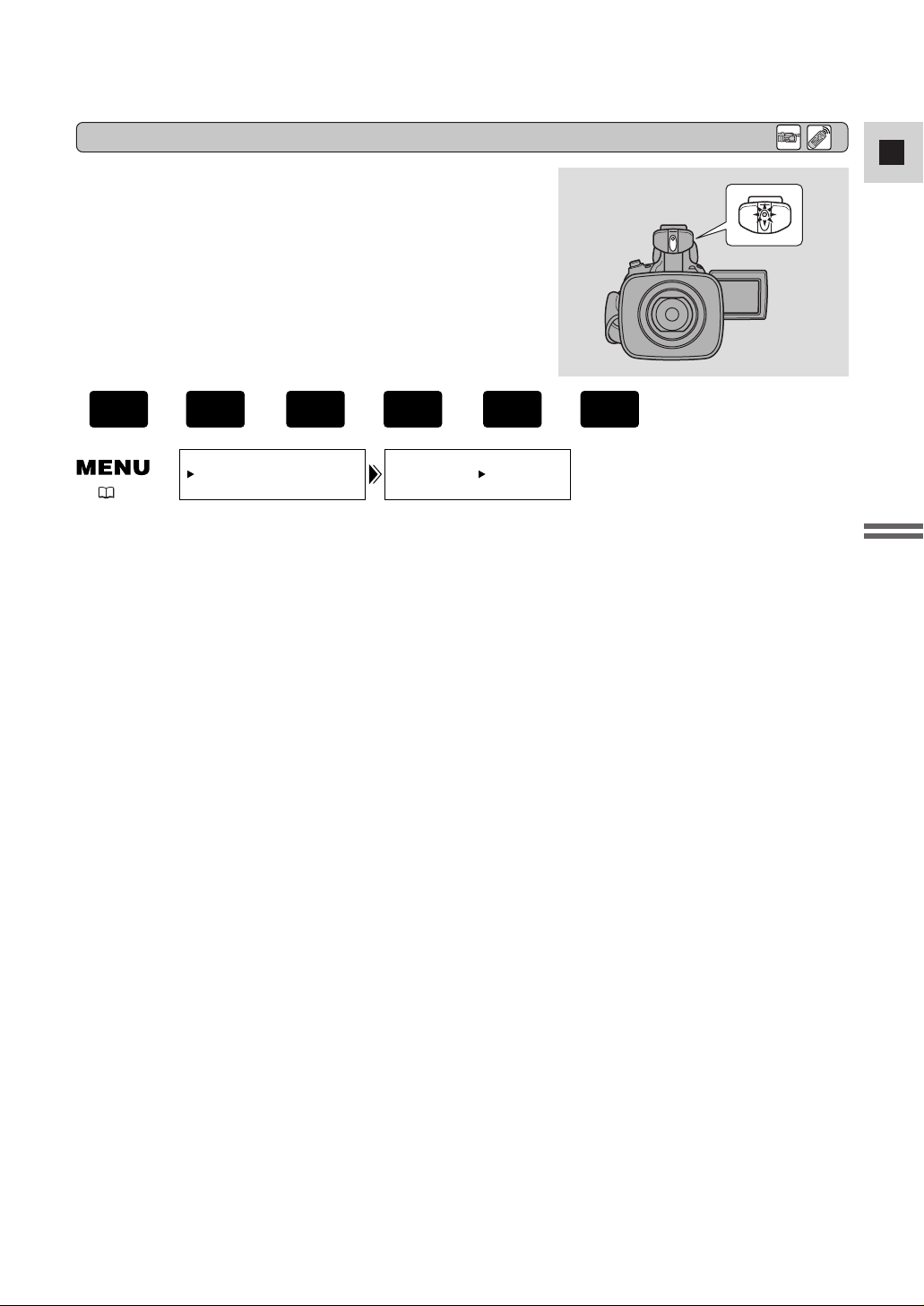
29
Ne
Voorbereidingen
Het statuslampje vertelt u dat de camcorder bezig is met
opnemen. Tijdens close-up opnamen of bij opnamen door
glas kan het echter voorkomen dat het knipperende
statuslampje wordt gereflecteerd in de lens.
Mogelijk wilt u het lampje daarom uitschakelen.
TALLY LAMP•• ONSYSTEM
( 18)
1. Open het menu en kies TALLY LAMP.
2. Kies de instelling OFF en sluit het menu.
• Het statuslampje zal tijdens opnamen niet langer knipperen, maar nog wel oplichten als de
camera van de afstandsbediening een signaal ontvangt.
+
,
+
,
+
Het statuslampje uitschakelen
TAPE
CAMERA
TAPE
PLAY
(VCR)
CARD
PLAY
(VCR)
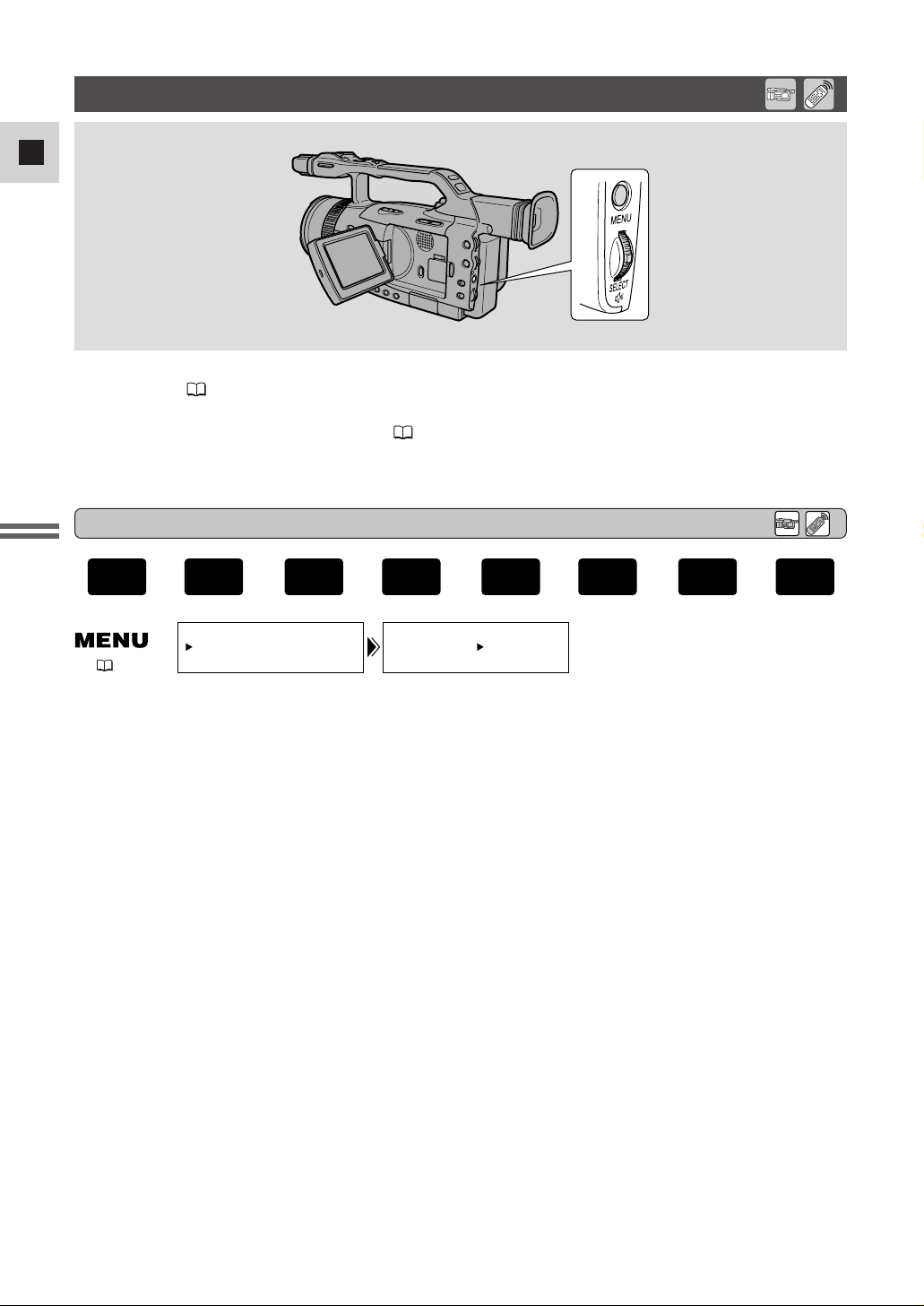
30
Ne
Voorbereidingen
De datum en/of tijd zijn onderdeel van de datumcodering. Deze kunt u tijdens het afspelen tonen
of verbergen ( 88).
Stel de datum en tijd in wanneer u voor het eerst de camcorder gaat gebruiken. Plaats eerst de
ondersteuningsbatterij voordat u begint ( 136).
•Voordat u de datum en de tijd instelt, dient u eerst in het menu de tijdzone waarin u zich bevindt
in te stellen.
( 18)
1. Druk op de toets MENU.
• Het hoofdmenu verschijnt.
2. Draai de SELECT-schijf omhoog of omlaag, kies SYSTEM en druk de SELECTschijf in.
• Het submenu SYSTEM verschijnt.
3. Draai de SELECT-schijf omhoog of omlaag, kies T.ZONE/DST en druk de SELECTschijf in.
• De instellingen van de tijdzone verschijnen.
• De tijdzone van de camcorder wordt in de fabriek afgesteld op Parijs. Mocht u zich in een
andere tijdzone bevinden, stel dan eventueel eerst de tijdzone en zomertijdinstellingen (DST)
in.
4. Doorloop de tijdzonelijst naar de door u gewenste tijdzone door de SELECTschijf omhoog of omlaag te draaien. Druk de SELECT-schijf in om de tijdzone in
te stellen die overeenkomt met de tijdzone waarin u zich bevindt.
• Mocht het nu zomertijd zijn, kies dan de tijdzone met het zomertijdteken U ernaast.
5. Druk op de toets MENU.
+
,
+
,
+
,
+
Datum en tijd instellen
Tijdzone/zomertijd instellen
TAPE
CAMERA
TAPE
PLAY
(VCR)
T.ZONE/DST•• N.Y.SYSTEM
CARD
CAMERA
CARD
PLAY
(VCR)
